Page 1
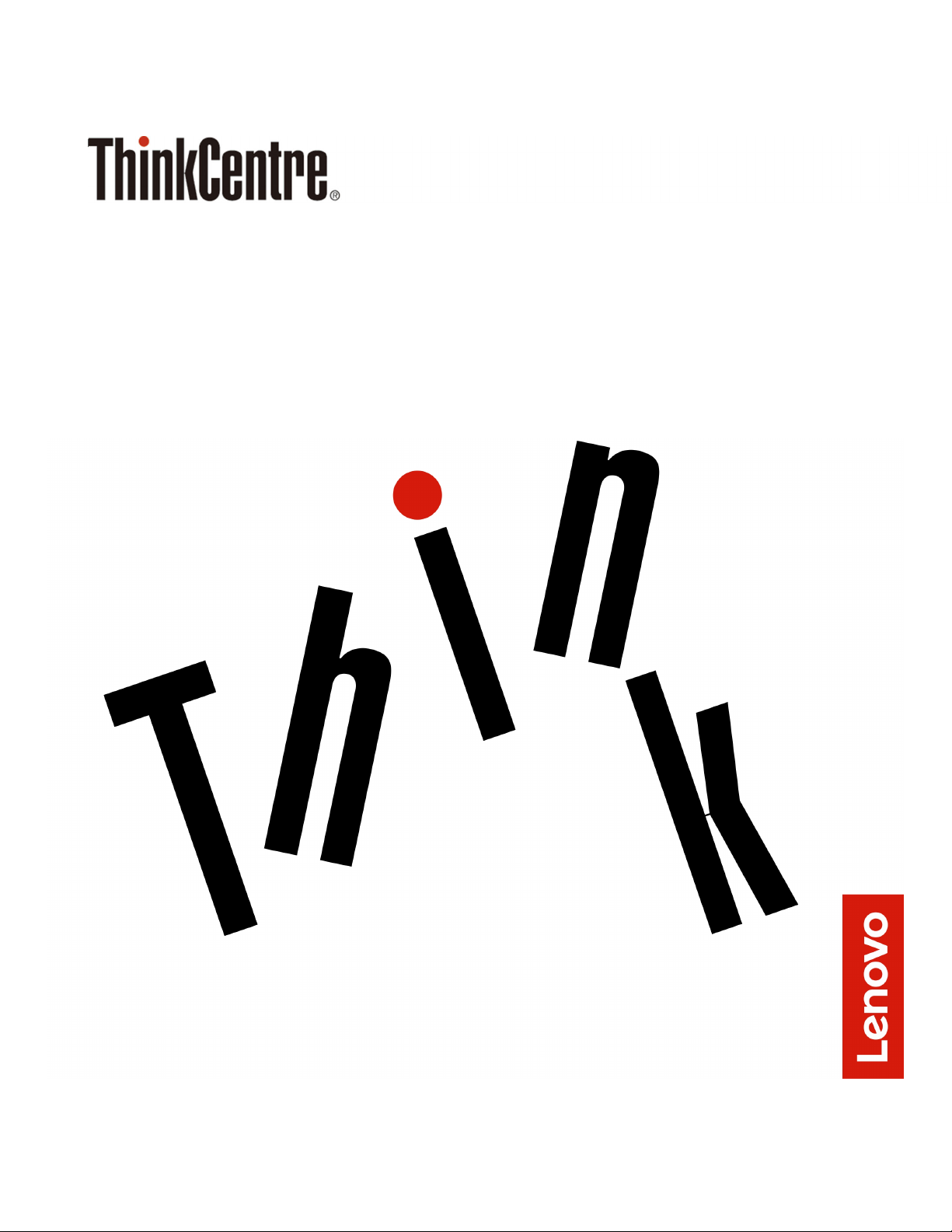
M920q Οδηγός χρήσης και Εγχειρίδιο συντήρησης
υλικού
Τύποι μηχανών Energy Star: 10RR, 10RS, 10RT, 10RU, 10SY, 10T1, 10T2,
10UH και 10V8
Page 2
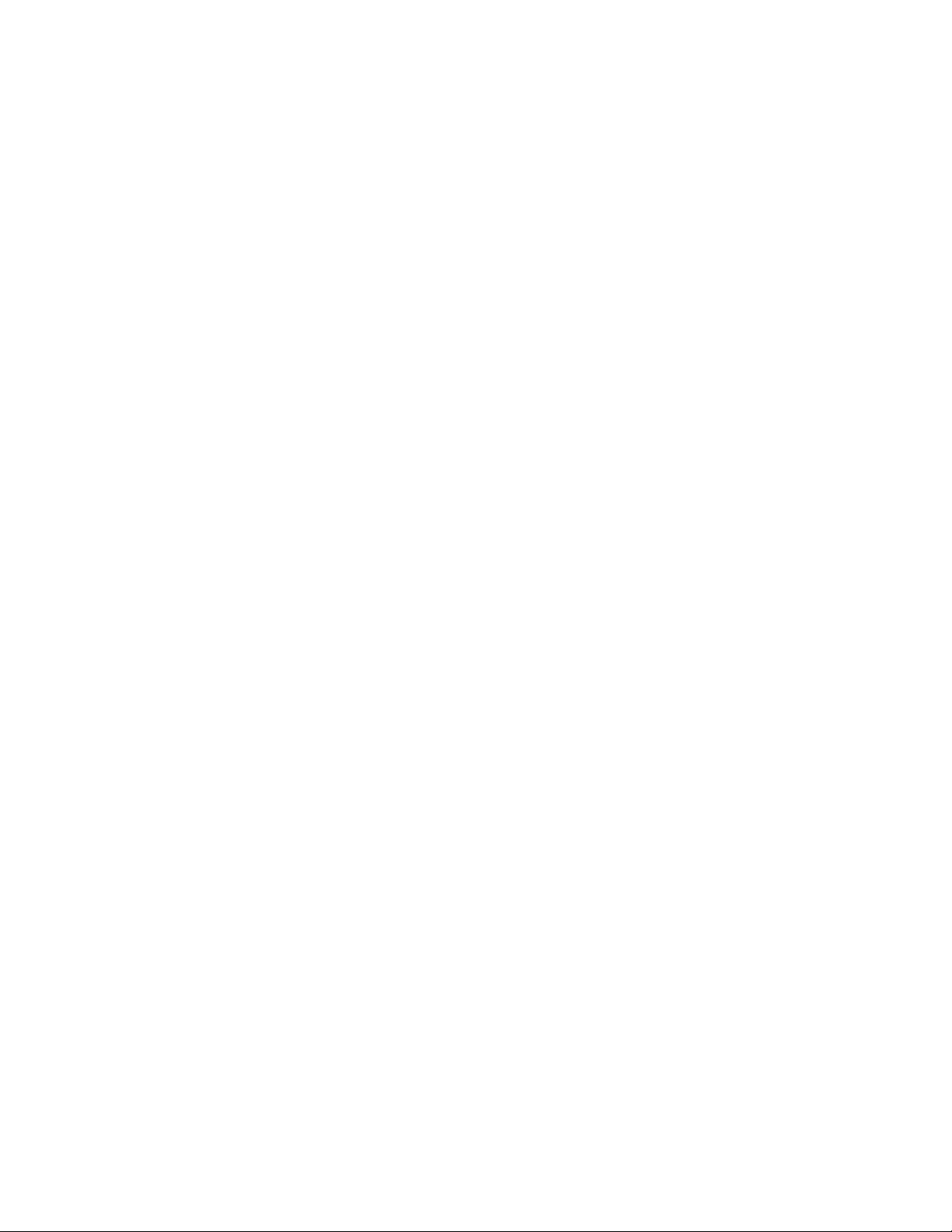
Σημείωση: Πριν χρησιμοποιήσετε αυτές τις πληροφορίες και το προϊόν στο οποίο αναφέρονται, φροντίστε
να διαβάσετε και να κατανοήσετε τον Οδηγός σημαντικών πληροφοριών για το προϊόν και τις Παράρτημα A
«Δηλώσεις» στη σελίδα 63.
Τέταρτη έκδοση (Αύγουστος 2019)
© Copyright Lenovo 2018, 2019.
ΔΗΛΩΣΗ ΣΧΕΤΙΚΑ ΜΕ ΤΑ ΠΕΡΙΟΡΙΣΜΕΝΑ ΔΙΚΑΙΩΜΑΤΑ: Σε περίπτωση παράδοσης δεδομένων ή λογισμικού στα
πλαίσια μιας σύμβασης «GSA» (General Services Administration), η χρήση, η αναπαραγωγή ή η αποκάλυψη υπόκειται
στους περιορισμούς που ορίζονται στη Σύμβαση αρ. GS-35F-05925.
Page 3
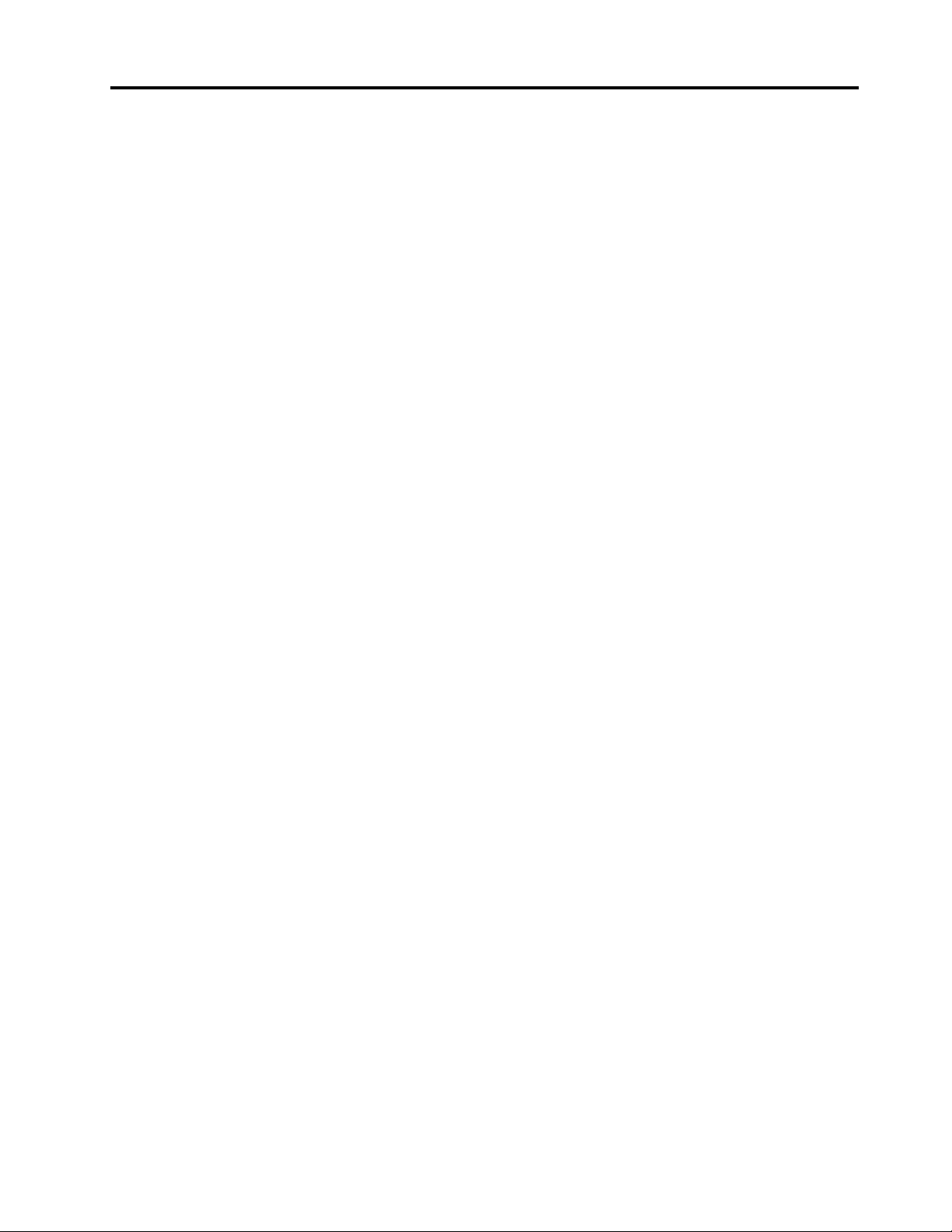
Περιεχόμενα
Κεφάλαιο 1. Επισκόπηση . . . . . . . . 1
Μπροστινή όψη . . . . . . . . . . . . . . . . 1
Πίσω πλευρά . . . . . . . . . . . . . . . . . 2
Πλακέτα συστήματος. . . . . . . . . . . . . . 4
Ετικέτα τύπου υπολογιστή και μοντέλου . . . . . . 6
Κεφάλαιο 2. Προδιαγραφές . . . . . . . 7
Κεφάλαιο 3. Συμβουλές σχετικά με
τη χρήση του υπολογιστή . . . . . . . . 9
Τοποθέτηση μιας κλειδαριάς συρματόσχοινου
τύπου Kensington . . . . . . . . . . . . . . . 9
Εγκατάσταση του υπολογιστή μέσα στην οθόνη
TIO. . . . . . . . . . . . . . . . . . . . . 9
Κεφάλαιο 4. Αντικατάσταση
υλικού . . . . . . . . . . . . . . . . . 11
Πριν από την αντικατάσταση υλικού . . . . . . . 11
Παρουσίαση των μονάδων FRU
(συμπεριλαμβανομένων των μονάδων CRU) . . . . 11
Εντοπισμός των μονάδων FRU
(συμπεριλαμβάνονται οι μονάδες CRU). . . . . . 12
Αντικατάσταση του πληκτρολογίου ή του
ασύρματου πληκτρολογίου . . . . . . . . . . 14
Αντικατάσταση του ποντικιού ή του ασύρματου
ποντικιού . . . . . . . . . . . . . . . . . 15
Αντικατάσταση του μετασχηματιστή ρεύματος . . . 19
Αντικατάσταση της κατακόρυφης βάσης . . . . . 21
Αντικατάσταση του πλαισίου τοποθέτησης
VESA . . . . . . . . . . . . . . . . . . . 22
Αντικατάσταση της εξωτερικής μονάδας οπτικού
δίσκου . . . . . . . . . . . . . . . . . . 23
Αντικατάσταση της θήκης του μετασχηματιστή
ρεύματος . . . . . . . . . . . . . . . . . 25
Αφαίρεση του καλύμματος του υπολογιστή . . . . 26
Αντικατάσταση της μονάδας αποθήκευσης . . . . 27
Αντικατάσταση του καλωδίου της μονάδας
αποθήκευσης. . . . . . . . . . . . . . . . 30
Αντικατάσταση της κάρτας PCI Express και του
προσαρμογέα κάρτας PCI Express . . . . . . . 30
Αντικατάσταση του εσωτερικού ηχείου . . . . . . 32
Αντικατάσταση του ηχείου προηγμένων
δυνατοτήτων . . . . . . . . . . . . . . . . 33
Αντικατάσταση του ανεμιστήρα συστήματος. . . . 34
Αντικατάσταση της ψύκτρας . . . . . . . . . . 35
Αντικατάσταση της μπαταρίας σε σχήμα
νομίσματος . . . . . . . . . . . . . . . . 36
Αντικατάσταση του μικροεπεξεργαστή . . . . . . 39
Αντικατάσταση της κάρτας Wi-Fi . . . . . . . . 42
Αντικατάσταση των κεραιών Wi-Fi . . . . . . . 47
Αντικατάσταση της βάσης της κεραίας . . . . . . 51
Αντικατάσταση του κάτω καλύμματος . . . . . . 52
Αντικατάσταση της μονάδας μνήμης. . . . . . . 53
Αντικατάσταση της μονάδας SSD M.2 . . . . . . 55
Αντικατάσταση της πλακέτας συστήματος και του
πλαισίου. . . . . . . . . . . . . . . . . . 57
Ολοκλήρωση της αντικατάστασης εξαρτημάτων . . 59
Παράρτημα A. Δηλώσεις . . . . . . . 63
Παράρτημα B. Εμπορικά σήματα . . . 65
© Copyright Lenovo 2018, 2019 i
Page 4
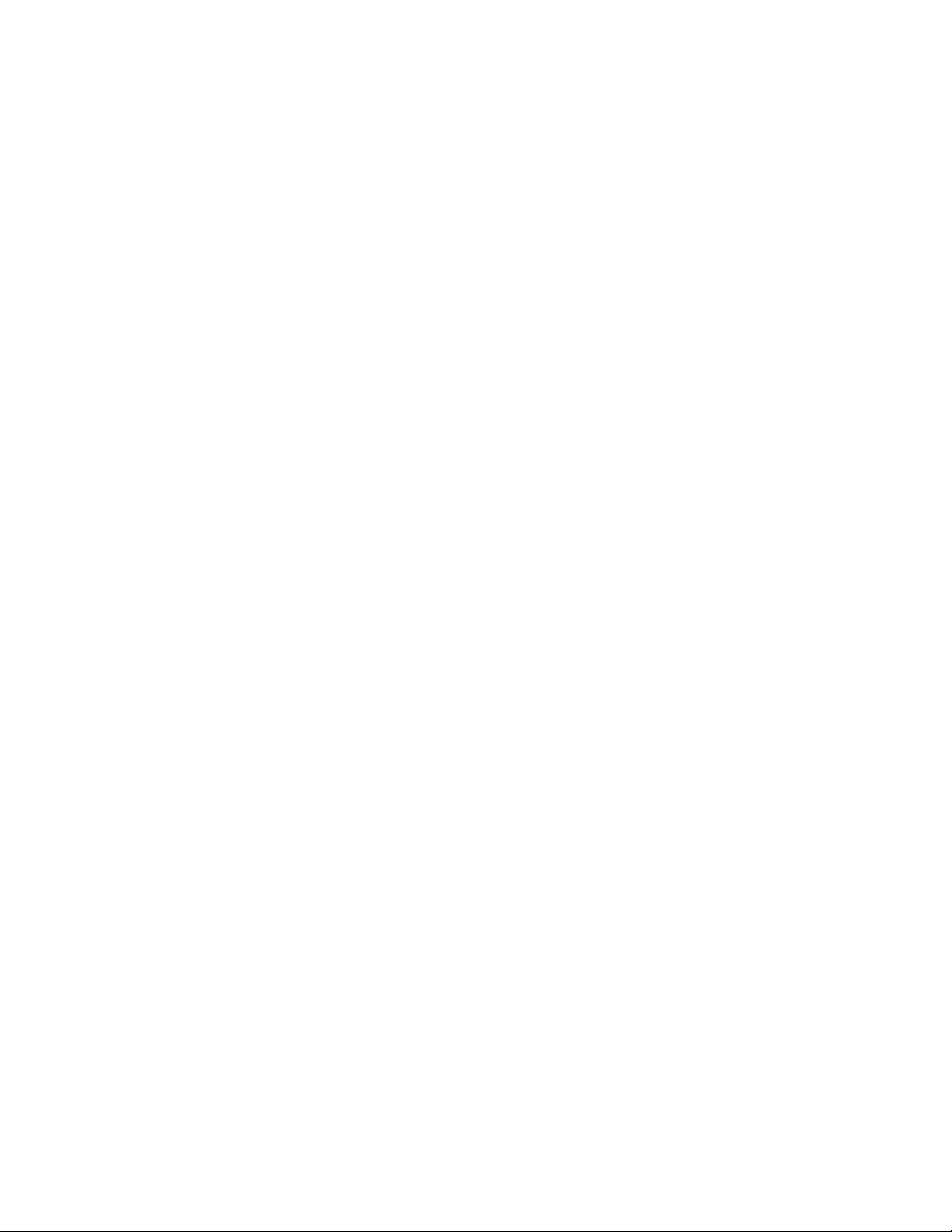
ii M920q Οδηγός χρήσης και Εγχειρίδιο συντήρησης υλικού
Page 5
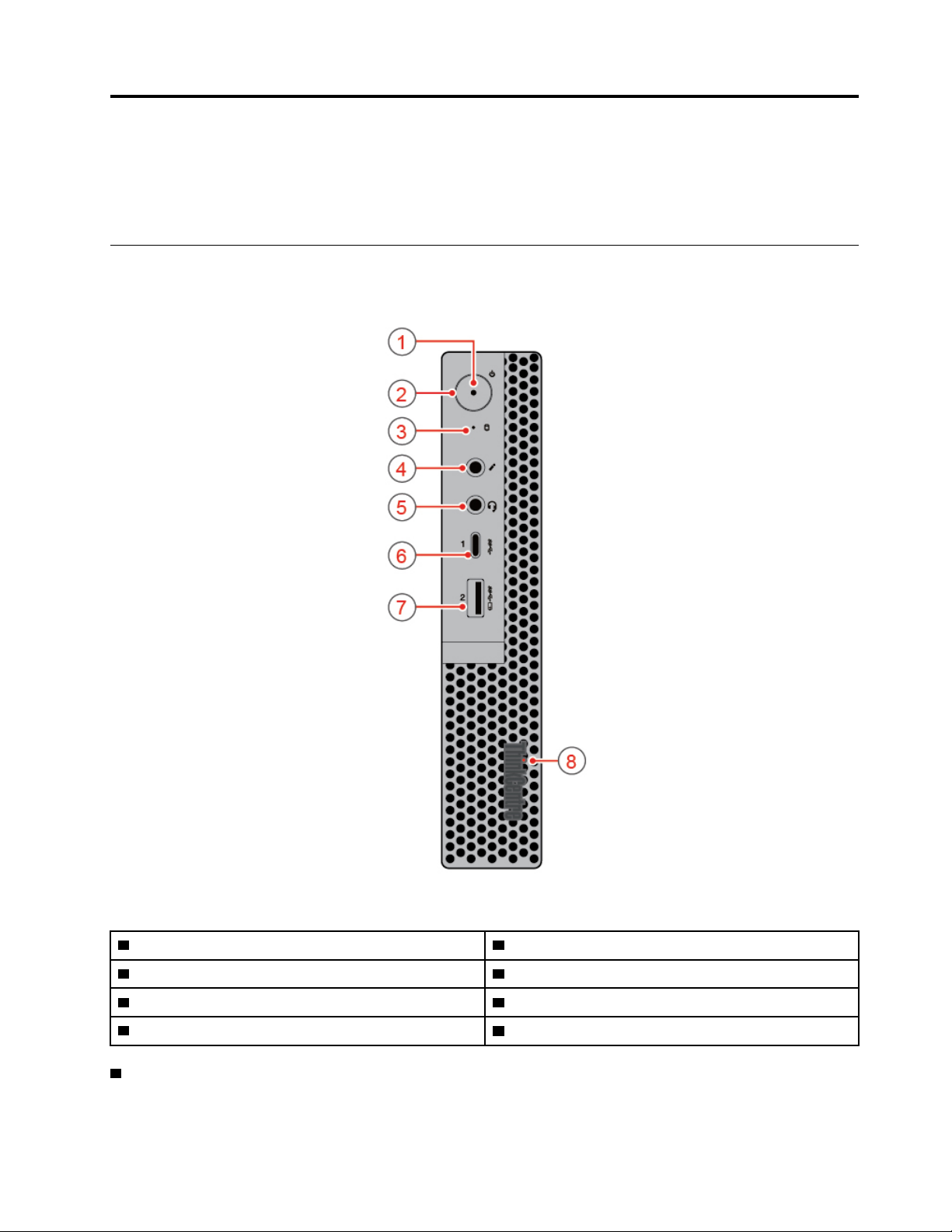
Κεφάλαιο 1. Επισκόπηση
Σε αυτό το κεφάλαιο παρέχονται βασικές πληροφορίες που θα σας βοηθήσουν να εξοικειωθείτε με τον
υπολογιστή σας.
Μπροστινή όψη
Σημείωση: Το μοντέλο του υπολογιστή σας ενδέχεται να διαφέρει ελαφρώς σε σχέση με την εικόνα.
Σχήμα 1. Μπροστινή όψη
1 Ένδειξη λειτουργίας 2 Κουμπί λειτουργίας
3 Ένδειξη κατάστασης μονάδας αποθήκευσης 4 Υποδοχή μικροφώνου
5 Υποδοχή ακουστικών 6 Υποδοχή USB 3.1 Gen 1 Type-C
7 Υποδοχή Always On USB 3.1 Gen 1
1 Ένδειξη λειτουργίας
8 Φωτισμένη κόκκινη κουκκίδα
Αυτή η ένδειξη είναι αναμμένη, όταν ο υπολογιστής είναι ενεργοποιημένος.
© Copyright Lenovo 2018, 2019 1
Page 6
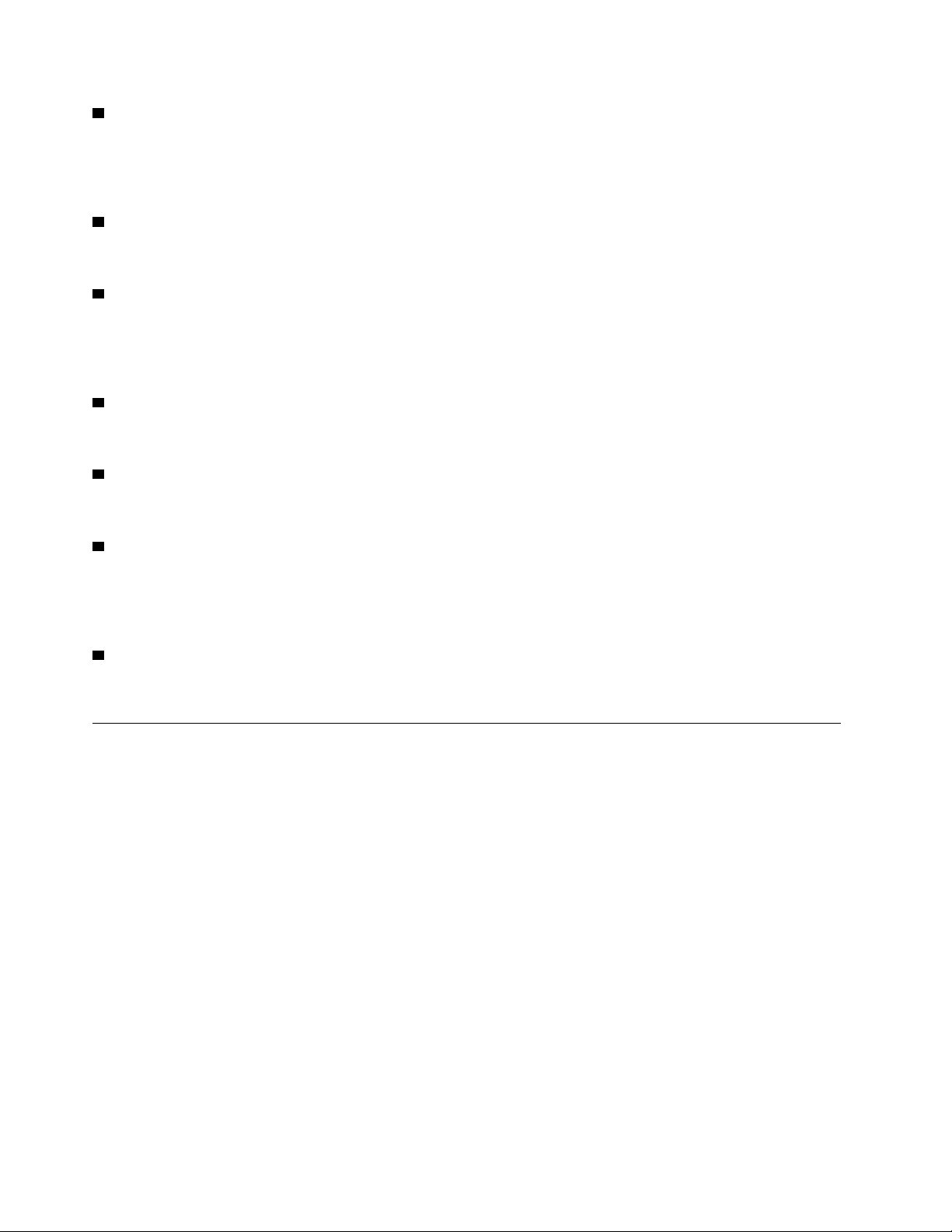
2 Κουμπί λειτουργίας
Χρησιμοποιείται για την ενεργοποίηση του υπολογιστή σας. Αν δεν μπορείτε να απενεργοποιήσετε τον
υπολογιστή από το λειτουργικό σύστημα, πατήστε παρατεταμένα το κουμπί λειτουργίας για τουλάχιστον
τέσσερα δευτερόλεπτα για να τον απενεργοποιήσετε.
3 Ένδειξη κατάστασης μονάδας αποθήκευσης
Αυτή η ένδειξη είναι αναμμένη όταν η μονάδα αποθήκευσης βρίσκεται σε λειτουργία.
4 Υποδοχή μικροφώνου
Χρησιμοποιείται για τη σύνδεση ενός μικροφώνου στον υπολογιστή σας. Μπορείτε να χρησιμοποιήσετε το
μικρόφωνο, για να εγγράψετε ήχο ή να αλληλεπιδράσετε με τον υπολογιστή σας χρησιμοποιώντας λογισμικό
αναγνώρισης ομιλίας.
5 Υποδοχή σετ ακουστικών
Χρησιμοποιείται για τη σύνδεση ακουστικών ή σετ ακουστικών και μικροφώνου στον υπολογιστή σας.
6 Υποδοχή USB 3.1 Gen 1 Type-C
Χρησιμοποιείται για τη σύνδεση συσκευής συμβατής με USB 3.1 Type-C.
7 Υποδοχή Always On USB 3.1 Gen 1
Χρησιμοποιούνται για τη σύνδεση συσκευών συμβατών με USB. Για τη βέλτιστη μεταφορά δεδομένων,
συνδέστε μια συσκευή USB 3.1 γενιάς 1 σε μια υποδοχή USB 3.1 γενιάς 2 ή USB 3.1 γενιάς 1 αντί σε μια
υποδοχή USB 2.0.
8 Φωτισμένη κόκκινη κουκκίδα
Αυτή η ένδειξη είναι αναμμένη, όταν ο υπολογιστής είναι ενεργοποιημένος.
Πίσω πλευρά
Σημείωση: Το μοντέλο του υπολογιστή σας ενδέχεται να διαφέρει ελαφρώς σε σχέση με την εικόνα.
2
M920q Οδηγός χρήσης και Εγχειρίδιο συντήρησης υλικού
Page 7
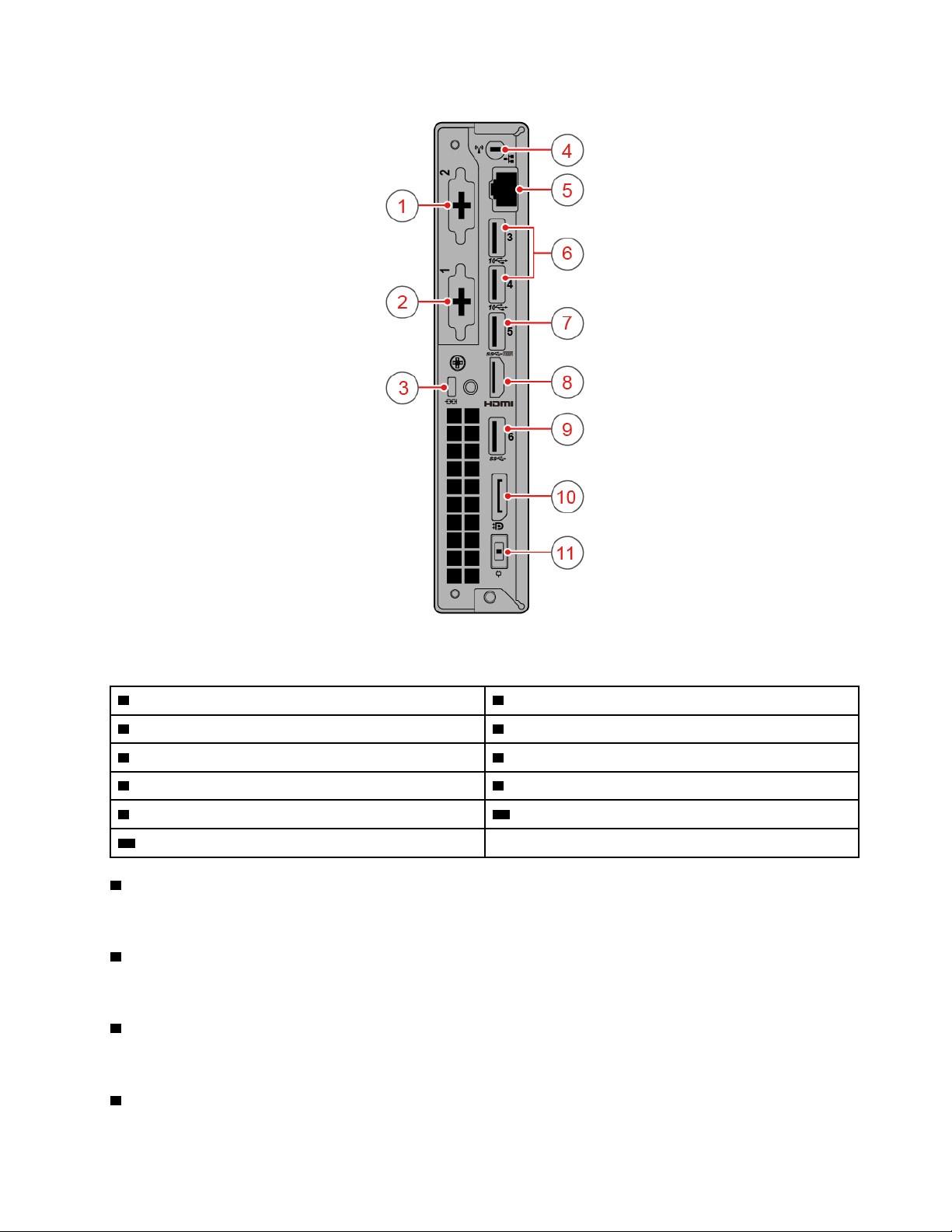
Σχήμα 2. Πίσω πλευρά
1 Προαιρετική υποδοχή 2 2 Προαιρετική υποδοχή 1
3 Υποδοχή κλειδαριάς ασφαλείας 4 Υποδοχή κεραίας Wi-Fi
5 Υποδοχή Ethernet 6 Υποδοχή USB 3.1 Gen 2 (2)
7 Υποδοχή USB 3.1 γενιάς 1 8 Υποδοχή εξόδου HDMI™ 1.4
9 Υποδοχή USB 3.1 γενιάς 1 10 Υποδοχή εξόδου DisplayPort
11 Υποδοχή μετασχηματιστή ρεύματος
1 Προαιρετική υποδοχή 2
Ανάλογα με το μοντέλο του υπολογιστή, η υποδοχή ενδέχεται να διαφέρει.
2 Προαιρετική υποδοχή 1
Ανάλογα με το μοντέλο του υπολογιστή, η υποδοχή ενδέχεται να διαφέρει.
3 Υποδοχή κλειδαριάς ασφάλειας
Χρησιμοποιείται για την ασφάλιση μιας κλειδαριάς συρματόσχοινου τύπου Kensington.
4 Υποδοχή κεραίας Wi-Fi
®
1.2
Κεφάλαιο 1. Επισκόπηση 3
Page 8
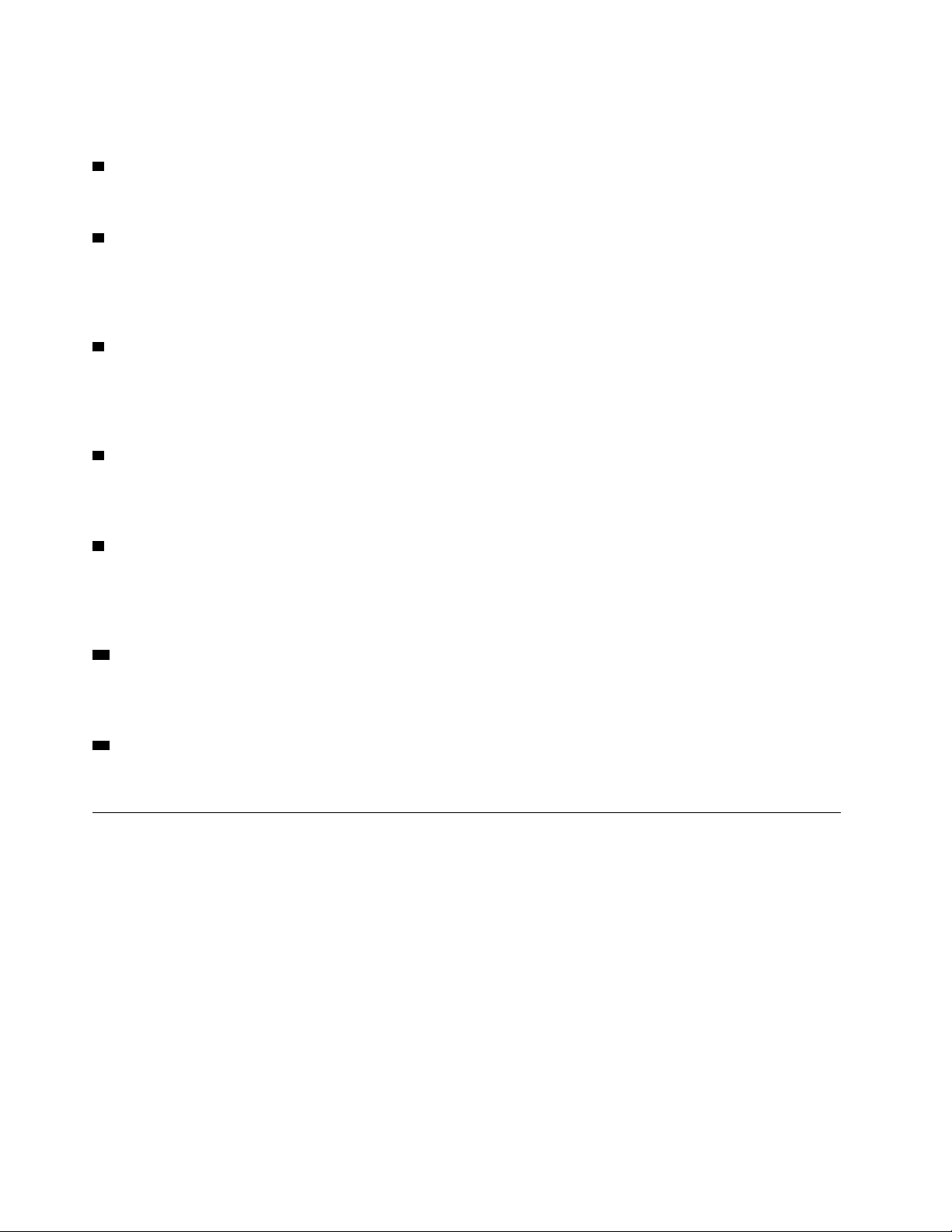
Χρησιμοποιείται για την εγκατάσταση της υποδοχής της πίσω κεραίας Wi-Fi που διατίθεται μόνο σε ορισμένα
μοντέλα. Η πίσω κεραία Wi-Fi εγκαθίσταται στην υποδοχή καλωδίου της πίσω κεραίας Wi-Fi.
5 Υποδοχή Ethernet
Χρησιμοποιείται για τη σύνδεση ενός καλωδίου Ethernet για πρόσβαση στο δίκτυο.
6 Υποδοχές USB 3.1 Gen 2
Χρησιμοποιούνται για τη σύνδεση συσκευών συμβατών με USB. Για τη βέλτιστη μεταφορά δεδομένων,
συνδέστε μια συσκευή USB 3.1 γενιάς 2 σε μια υποδοχή USB 3.1 γενιάς 2 αντί σε μια υποδοχή USB 3.1
γενιάς 1 ή USB 2.0.
7 Υποδοχή USB 3.1 Gen 1
Χρησιμοποιούνται για τη σύνδεση συσκευών συμβατών με USB. Για τη βέλτιστη μεταφορά δεδομένων,
συνδέστε μια συσκευή USB 3.1 γενιάς 1 σε μια υποδοχή USB 3.1 γενιάς 2 ή USB 3.1 γενιάς 1 αντί σε μια
υποδοχή USB 2.0.
8 Υποδοχή εξόδου HDMI 1.4
Χρησιμοποιείται για την αποστολή σημάτων εικόνας και ήχου από τον υπολογιστή σας σε μια άλλη συσκευή
ήχου ή εικόνας, όπως μια οθόνη υψηλών επιδόσεων.
9 Υποδοχή USB 3.1 Gen 1
Χρησιμοποιούνται για τη σύνδεση συσκευών συμβατών με USB. Για τη βέλτιστη μεταφορά δεδομένων,
συνδέστε μια συσκευή USB 3.1 γενιάς 1 σε μια υποδοχή USB 3.1 γενιάς 2 ή USB 3.1 γενιάς 1 αντί σε μια
υποδοχή USB 2.0.
10 Υποδοχή εξόδου DisplayPort 1.2
Χρησιμοποιούνται για την αποστολή σημάτων ήχου και εικόνας από τον υπολογιστή σε μια άλλη συσκευή
ήχου ή εικόνας, π.χ. μια οθόνη υψηλών επιδόσεων.
11 Υποδοχή μετασχηματιστή ρεύματος
Χρησιμοποιείται για τη σύνδεση του μετασχηματιστή ρεύματος στον υπολογιστή σας για παροχή ρεύματος.
Πλακέτα συστήματος
Σημείωση: Ανατρέξτε στην ενότητα «Μπροστινή όψη» ή «Πίσω όψη» για επιπλέον περιγραφές των
εξαρτημάτων.
4
M920q Οδηγός χρήσης και Εγχειρίδιο συντήρησης υλικού
Page 9
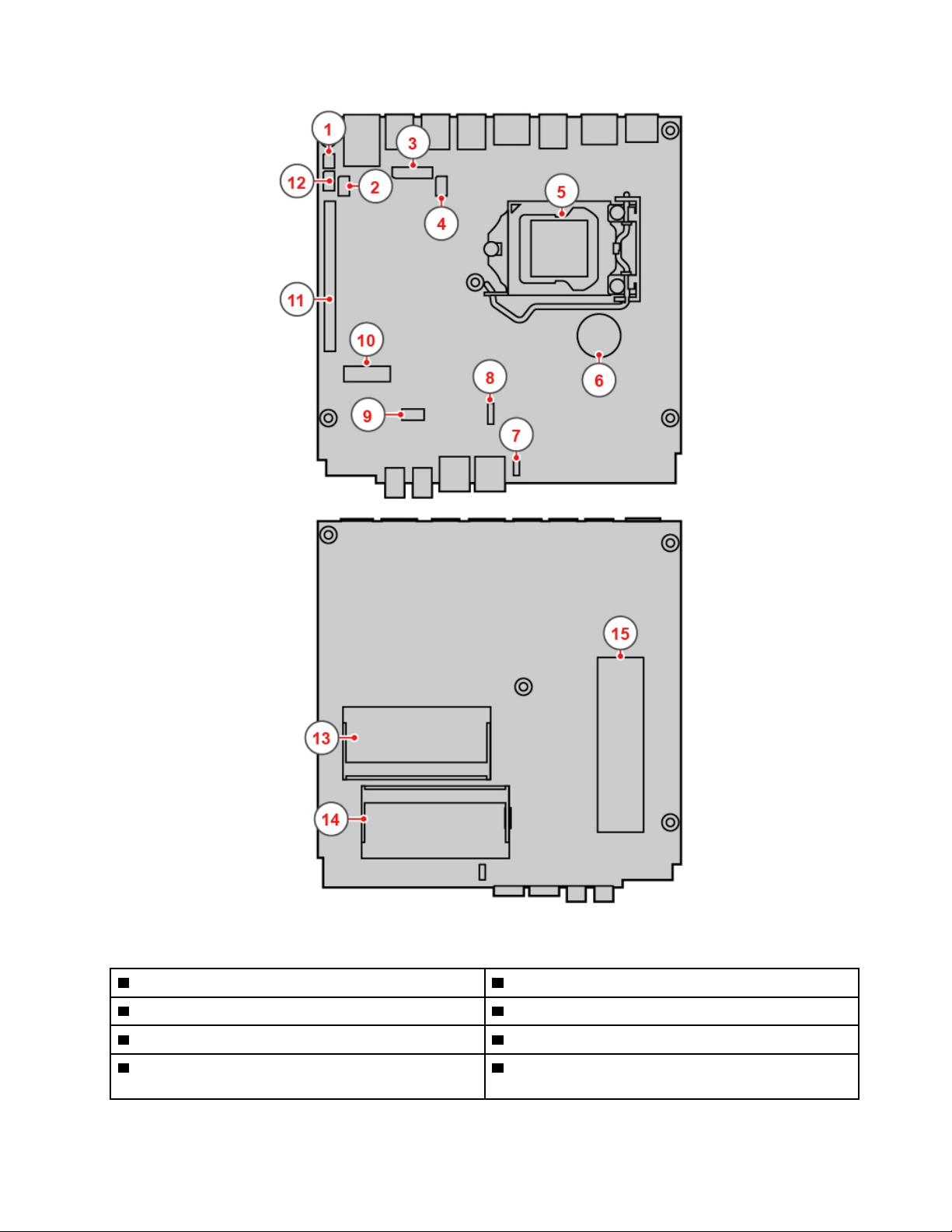
Σχήμα 3. Πλακέτα συστήματος
1 Διακόπτης εκκαθάρισης CMOS/αποκατάστασης 2 Υποδοχή Thunderbolt
3 Υποδοχή πλακέτας σε πλακέτα 4 Υποδοχή DC
5 Μικροεπεξεργαστής 6 Μπαταρία σε σχήμα νομίσματος
7 Υποδοχή εσωτερικού ηχείου ή ηχείου προηγμένων
δυνατοτήτων
8 Υποδοχή ανεμιστήρα συστήματος
Κεφάλαιο 1. Επισκόπηση 5
Page 10
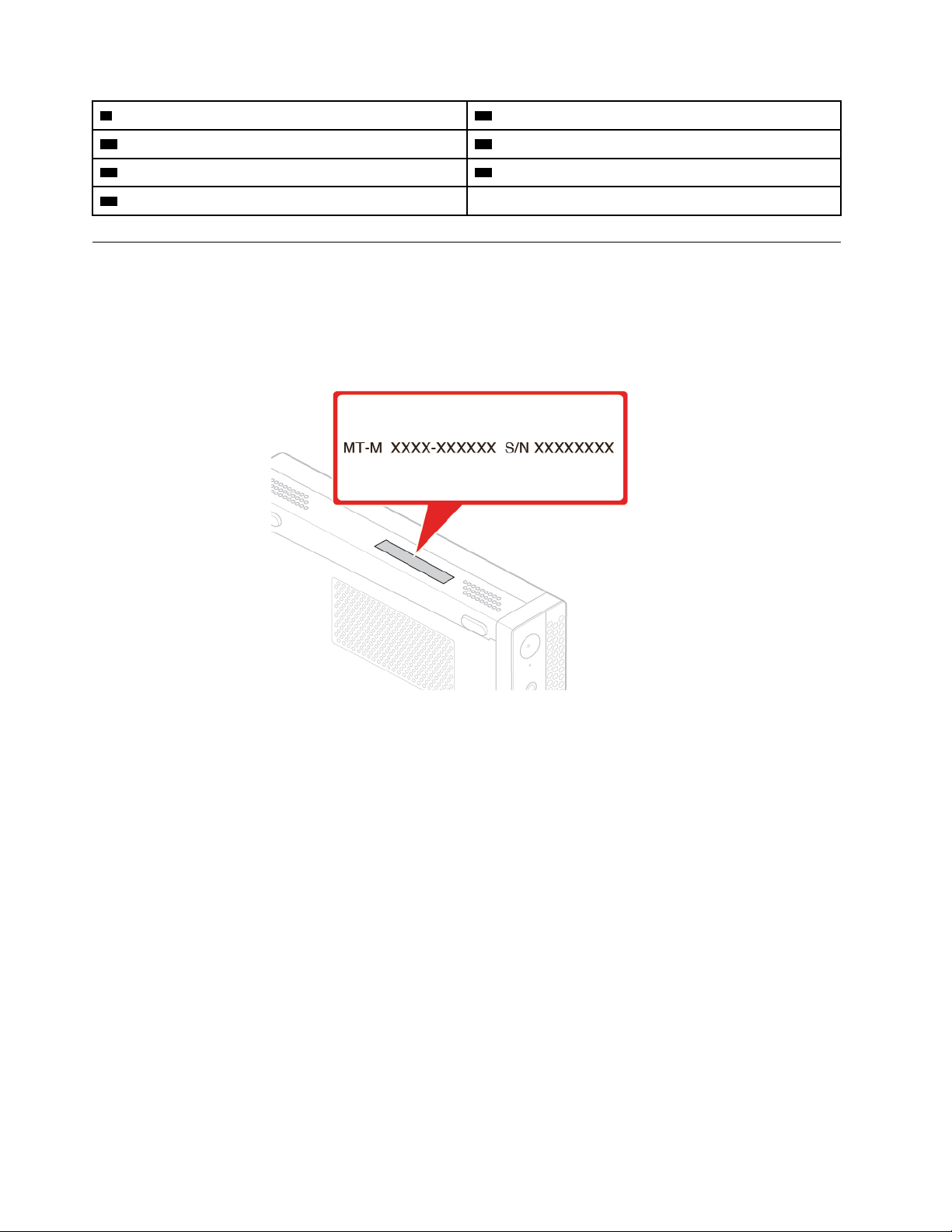
9 Υποδοχή μονάδας αποθήκευσης 10 Υποδοχή κάρτας Wi-Fi M.2
11 Υποδοχή κάρτας PCI Express 12 Υποδοχή σειριακής σύνδεσης
13 Υποδοχή μνήμης 1 (DIMM1) 14 Υποδοχή μνήμης 2 (DIMM2)
15 Υποδοχή μονάδας SSD M.2
Ετικέτα τύπου υπολογιστή και μοντέλου
Η ετικέτα τύπου και μοντέλου υπολογιστή προσδιορίζει τον υπολογιστή. Όταν επικοινωνείτε με τη Lenovo
για βοήθεια, οι πληροφορίες ετικέτας τύπου και μοντέλου υπολογιστή βοηθά τους τεχνικούς υποστήριξης να
προσδιορίσουν τον υπολογιστή και να παρέχουν ταχύτερες υπηρεσίες. Η ετικέτα τύπου και μοντέλου
υπολογιστή είναι κολλημένη επάνω στον υπολογιστή, όπως υποδεικνύεται.
Σχήμα 4. Ετικέτα τύπου υπολογιστή και μοντέλου
6 M920q Οδηγός χρήσης και Εγχειρίδιο συντήρησης υλικού
Page 11
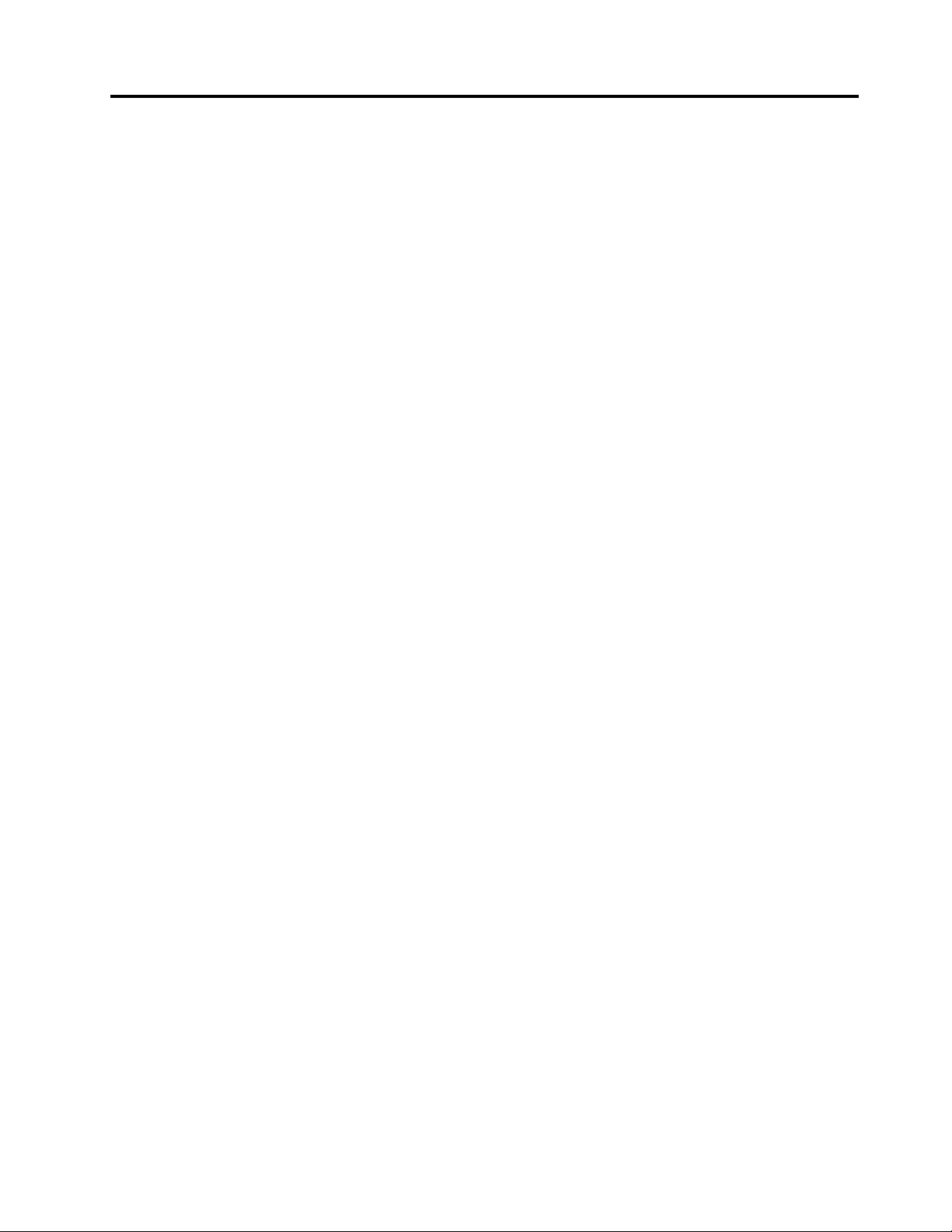
Κεφάλαιο 2. Προδιαγραφές
Τροφοδοτικό
• Τροφοδοτικό 65 W με αυτόματο αισθητήρα τάσης (προαιρετικό)
• Τροφοδοτικό 90 W με αυτόματο αισθητήρα τάσης (προαιρετικό)
• Τροφοδοτικό 135 W με αυτόματο αισθητήρα τάσης (προαιρετικό)
Μονάδες αποθήκευσης
• Μονάδα αποθήκευσης 2,5 ιντσών (προαιρετική)
• Μονάδα SSD M.2 (προαιρετική)
Χαρακτηριστικά βίντεο
• Η ενσωματωμένη κάρτα γραφικών υποστηρίζει τα εξής:
– Υποδοχή εξόδου DisplayPort 1.2
– Υποδοχή εξόδου HDMI 1.4
Χαρακτηριστικά ήχου
• Η ενσωματωμένη κάρτα ήχου υποστηρίζει τα εξής:
– Ηχείο προηγμένων δυνατοτήτων (προαιρετικό)
– Υποδοχή ακουστικών
– Εσωτερικό ηχείο (προαιρετική)
– Υποδοχή μικροφώνου
Υποδοχές εισόδου/εξόδου (I/O)
• Υποδοχές ήχου (σετ ακουστικών και μικρόφωνο)
• Υποδοχή εξόδου DisplayPort 1.2
• Υποδοχή Ethernet
• Υποδοχή εξόδου HDMI 1.4
• Σειριακή υποδοχή (προαιρετική)
• Υποδοχή USB Type-C
• Υποδοχή USB
Θέσεις επέκτασης
• Πλαίσιο εξωτερικής μονάδας οπτικού δίσκου (προαιρετικό)
• Υποδοχές μνήμης
• Υποδοχή μονάδας SSD M.2
• Υποδοχή κάρτας γραφικών PCI Express
Δυνατότητες δικτύου
• Ethernet LAN
• Ασύρματο LAN (προαιρετική)
• Bluetooth (προαιρετική)
© Copyright Lenovo 2018, 2019 7
Page 12
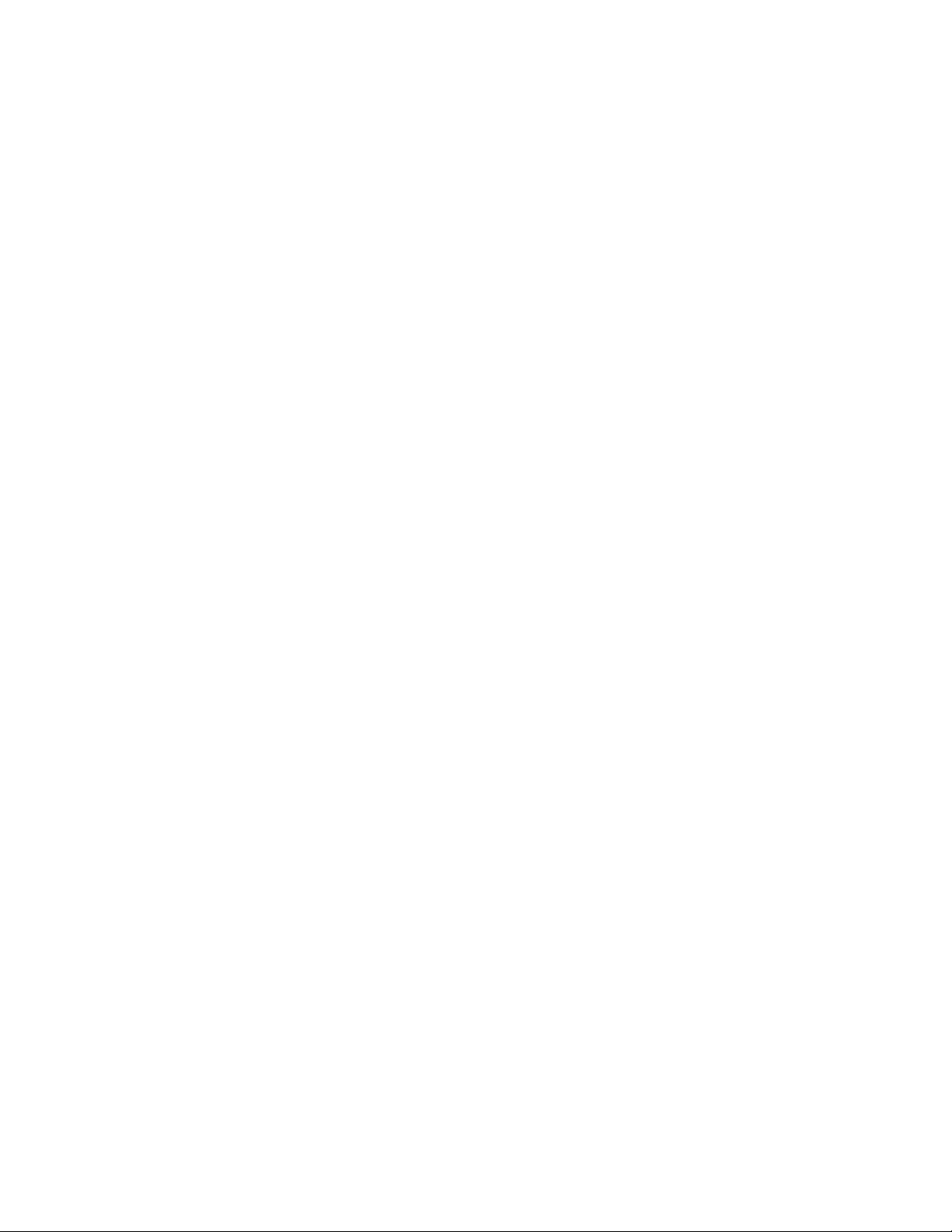
Φυσικές διαστάσεις
• Πλάτος: 37 mm
• Ύψος: 179 mm
• Βάθος: 183 mm
Βάρος (χωρίς τη συσκευασία)
Με τον μέγιστο αρχικό εξοπλισμό: 1,3 kg
8
M920q Οδηγός χρήσης και Εγχειρίδιο συντήρησης υλικού
Page 13
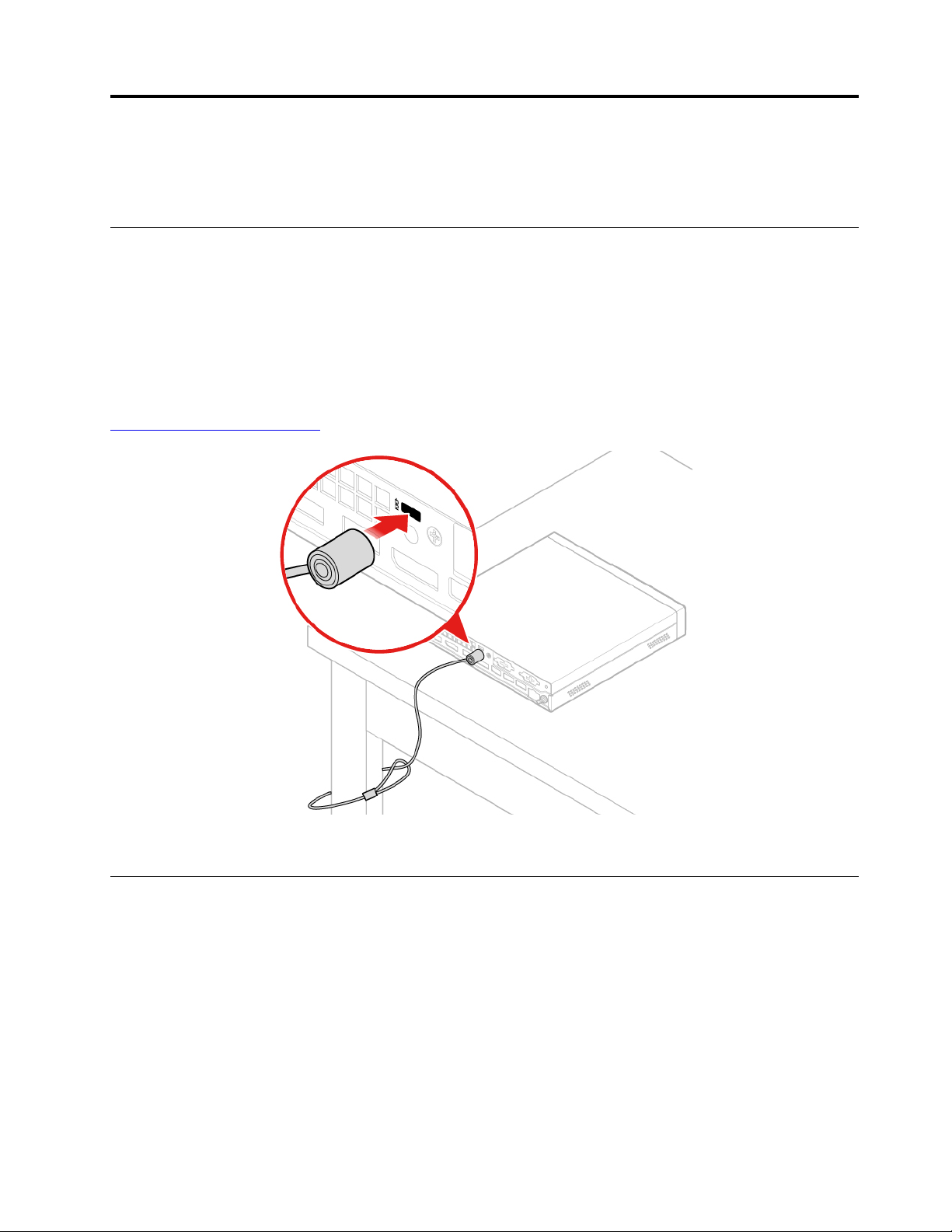
Κεφάλαιο 3. Συμβουλές σχετικά με τη χρήση του υπολογιστή
Σε αυτό το κεφάλαιο παρέχονται συμβουλές σχετικά με τη χρήση του υπολογιστή.
Τοποθέτηση μιας κλειδαριάς συρματόσχοινου τύπου Kensington
Μπορείτε να χρησιμοποιήσετε μια κλειδαριά συρματόσχοινου τύπου Kensington, για να ασφαλίσετε τον
υπολογιστή σας σε ένα γραφείο, ένα τραπέζι ή ένα άλλο βαρύ έπιπλο. Η κλειδαριά συρματόσχοινου
συνδέεται στην υποδοχή της κλειδαριάς ασφαλείας στο πίσω μέρος του υπολογιστή σας. Ανάλογα με τον
επιλεγμένο τύπο, ο χειρισμός της κλειδαριάς συρματόσχοινου μπορεί να πραγματοποιηθεί με ένα κλειδί ή με
συνδυασμό. Με την κλειδαριά συρματόσχοινου κλειδώνονται επίσης τα κουμπιά που χρησιμοποιούνται για το
άνοιγμα του καλύμματος του υπολογιστή. Πρόκειται για τον ίδιο τύπο κλειδαριάς που χρησιμοποιείται για την
ασφάλιση φορητών υπολογιστών. Μπορείτε να παραγγείλετε μια κλειδαριά συρματόσχοινου απευθείας από
τη Lenovo αναζητώντας τη λέξη Kensington στη διεύθυνση:
http://www.lenovo.com/support
Σχήμα 5. Τοποθέτηση μιας κλειδαριάς συρματόσχοινου τύπου Kensington
Εγκατάσταση του υπολογιστή μέσα στην οθόνη TIO
1. Για την οθόνη Tiny-in-One 23 (MT: 10DQ), αφαιρέστε το κάλυμμα της πίσω κεραίας Wi-Fi, πριν
εγκαταστήσετε τον υπολογιστή. Ανατρέξτε στην ενότητα «Αντικατάσταση των κεραιών Wi-Fi» στη σελίδα
47.
2. Συνδέστε τον υπολογιστή με τον μετασχηματιστή ρεύματος που συνοδεύει την οθόνη TIO ή τον
προσαρμογέα που συνοδεύει τον υπολογιστή και έχει μεγαλύτερη ονομαστική τιμή ισχύος.
© Copyright Lenovo 2018, 2019 9
Page 14
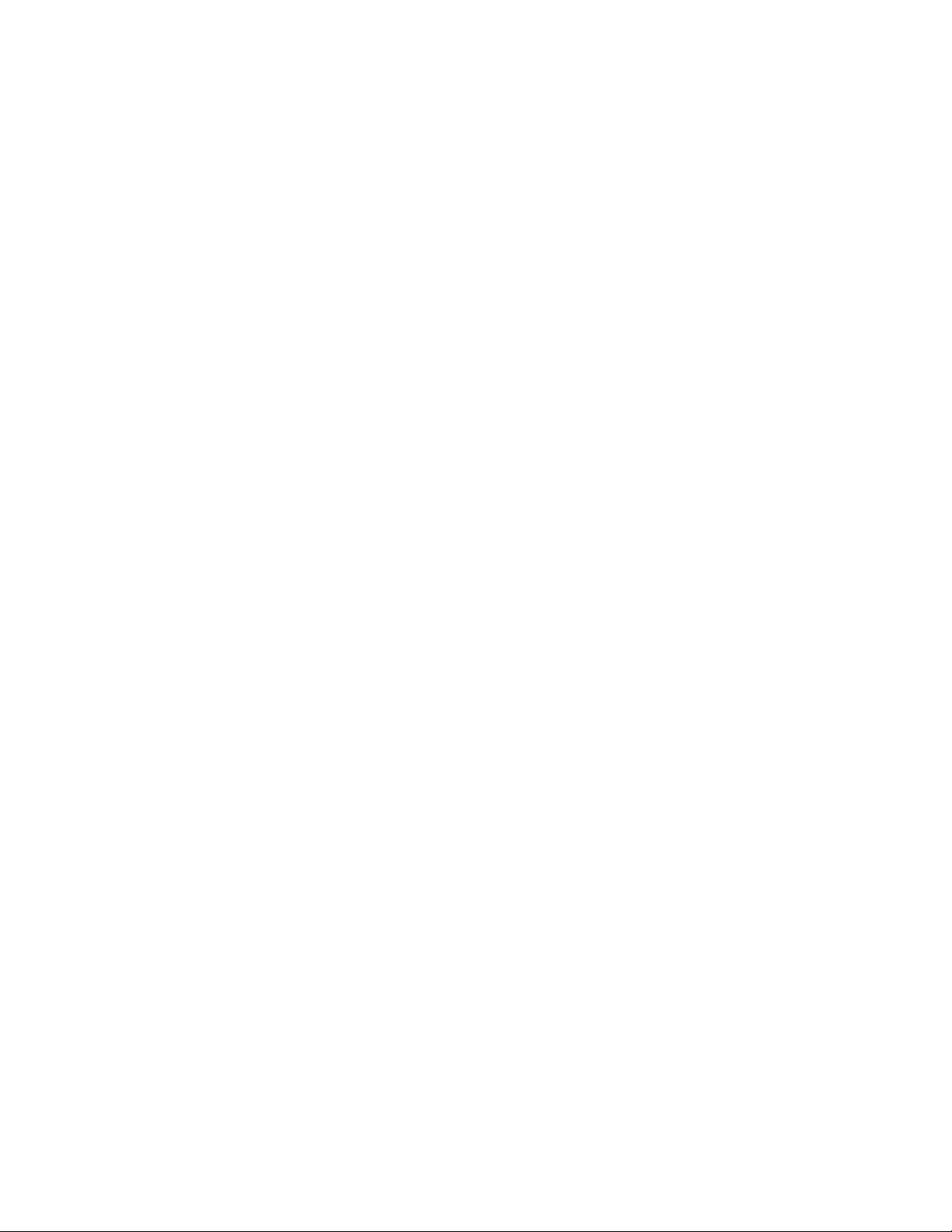
10 M920q Οδηγός χρήσης και Εγχειρίδιο συντήρησης υλικού
Page 15
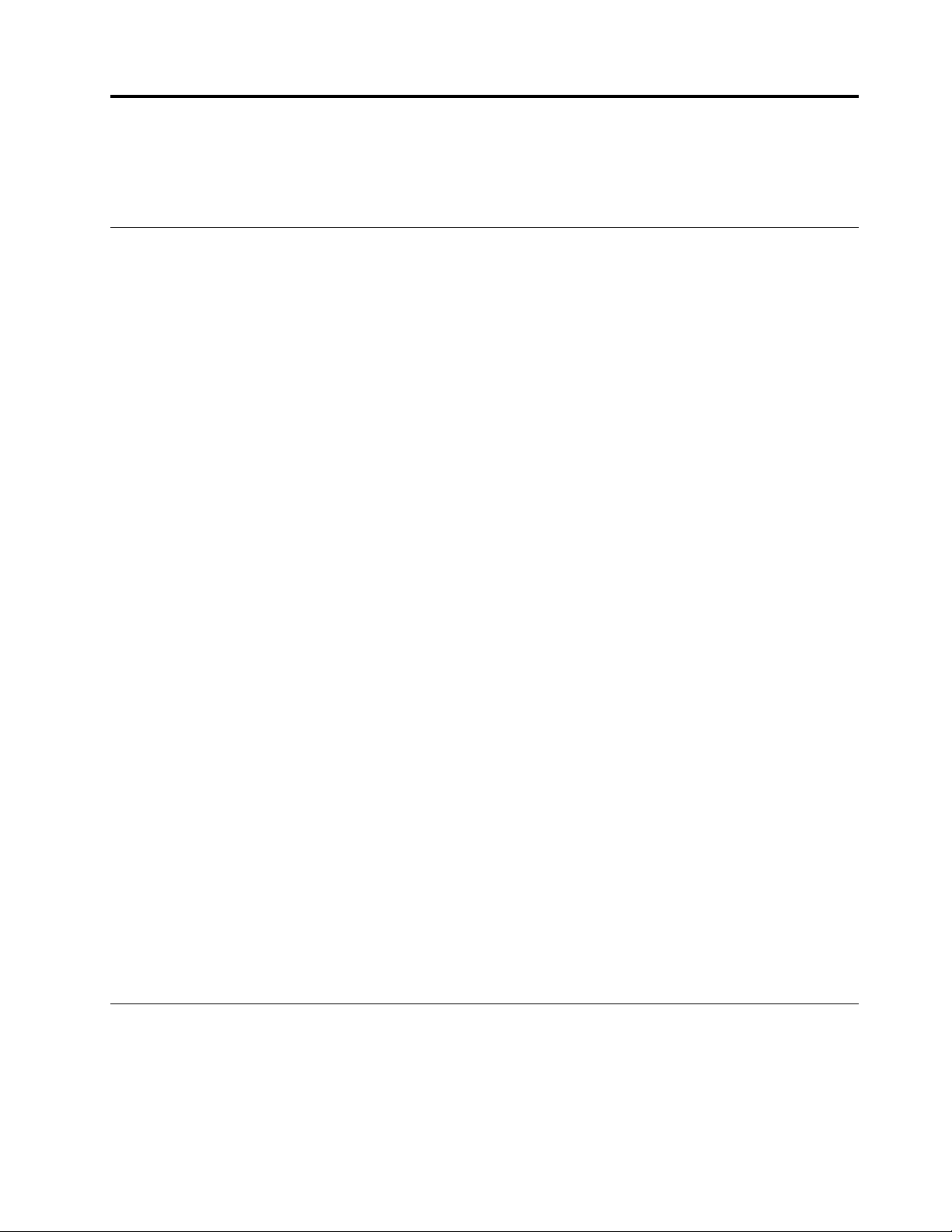
Κεφάλαιο 4. Αντικατάσταση υλικού
Σε αυτό το κεφάλαιο παρέχονται οδηγίες σχετικά με την αντικατάσταση υλικού του υπολογιστή σας.
Πριν από την αντικατάσταση υλικού
Προσοχή: Μην ανοίξετε τον υπολογιστή και μην επιχειρήσετε οποιαδήποτε επισκευή πριν διαβάσετε αυτή
την ενότητα και τον Οδηγός σημαντικών πληροφοριών για το προϊόν.
Σημειώσεις πριν από την αντικατάσταση υλικού
• Χρησιμοποιήστε μόνο εξαρτήματα υπολογιστών που παρέχονται από τη Lenovo.
• Για να εγκαταστήσετε ή να αντικαταστήσετε μια προαιρετική συσκευή, ακολουθήστε τις κατάλληλες
οδηγίες που περιγράφονται σε αυτό το εγχειρίδιο, καθώς και τις οδηγίες που παρέχονται με την
προαιρετική συσκευή.
• Στις περισσότερες περιοχές του κόσμου, η Lenovo απαιτεί την επιστροφή των ελαττωματικών μονάδων
CRU. Σχετικές πληροφορίες θα λάβετε μαζί με τη μονάδα CRU ή λίγες μέρες μετά την παραλαβή της
μονάδας CRU.
Χειρισμός συσκευών ευαίσθητων στον στατικό ηλεκτρισμό
Μην ανοίξετε τη συσκευασία προστασίας από στατικό ηλεκτρισμό η οποία περιέχει το νέο εξάρτημα μέχρι να
αφαιρέσετε το ελαττωματικό εξάρτημα και να είστε έτοιμοι να εγκαταστήσετε το νέο εξάρτημα. Ο στατικός
ηλεκτρισμός, παρότι είναι ακίνδυνος για τους ανθρώπους, μπορεί να προκαλέσει σοβαρές βλάβες στα
λειτουργικά μέρη και τις προαιρετικές συσκευές του υπολογιστή.
Όταν μεταχειρίζεστε προαιρετικά εξαρτήματα και άλλα λειτουργικά μέρη του υπολογιστή, να λαμβάνετε τις
ακόλουθες προφυλάξεις για να αποφύγετε την πρόκληση ζημιάς από στατικό ηλεκτρισμό:
• Περιορίστε τις κινήσεις σας. Οι κινήσεις μπορούν να προκαλέσουν τη συσσώρευση στατικού ηλεκτρισμού
γύρω σας.
• Να χειρίζεστε πάντα με προσοχή τα προαιρετικά εξαρτήματα και άλλα λειτουργικά μέρη του υπολογιστή.
Να πιάνετε τις κάρτες PCI/PCIe, τις μονάδες μνήμης, τις πλακέτες συστήματος και τους
μικροεπεξεργαστές από τις άκρες. Ποτέ μην αγγίζετε εκτεθειμένα κυκλώματα.
• Μην αφήνετε άλλους να αγγίζουν τα προαιρετικά εξαρτήματα και άλλα λειτουργικά μέρη.
• Αγγίξτε τη συσκευασία προστασίας από στατικό ηλεκτρισμό σε ένα μεταλλικό κάλυμμα θύρας ή σε άλλη
άβαφη μεταλλική επιφάνεια του υπολογιστή για τουλάχιστον δύο δευτερόλεπτα. Με τον τρόπο αυτό
μειώνεται ο στατικός ηλεκτρισμός από τη συσκευασία και το σώμα σας πριν από την εγκατάσταση ή την
αντικατάσταση ενός νέου εξαρτήματος.
• Αν είναι δυνατό, αφαιρέστε το νέο εξάρτημα από τη συσκευασία προστασίας από στατικό ηλεκτρισμό και
εγκαταστήστε το αμέσως στον υπολογιστή χωρίς να το ακουμπήσετε πουθενά. Αν αυτό δεν είναι δυνατό,
τοποθετήστε τη συσκευασία προστασίας από στατικό ηλεκτρισμό σε μια λεία, επίπεδη επιφάνεια και
τοποθετήστε το εξάρτημα πάνω στη συσκευασία.
• Μην τοποθετήσετε το εξάρτημα επάνω στο κάλυμμα του υπολογιστή ή σε άλλη μεταλλική επιφάνεια.
Παρουσίαση των μονάδων FRU (συμπεριλαμβανομένων των μονάδων CRU)
• Οι μονάδες αντικαθιστώμενες στις εγκαταστάσεις του πελάτη (FRU) είναι εξαρτήματα υπολογιστών τα
οποία μπορούν να αναβαθμιστούν ή να αντικατασταθούν από εξειδικευμένο τεχνικό. Στις μονάδες FRU
© Copyright Lenovo 2018, 2019 11
Page 16
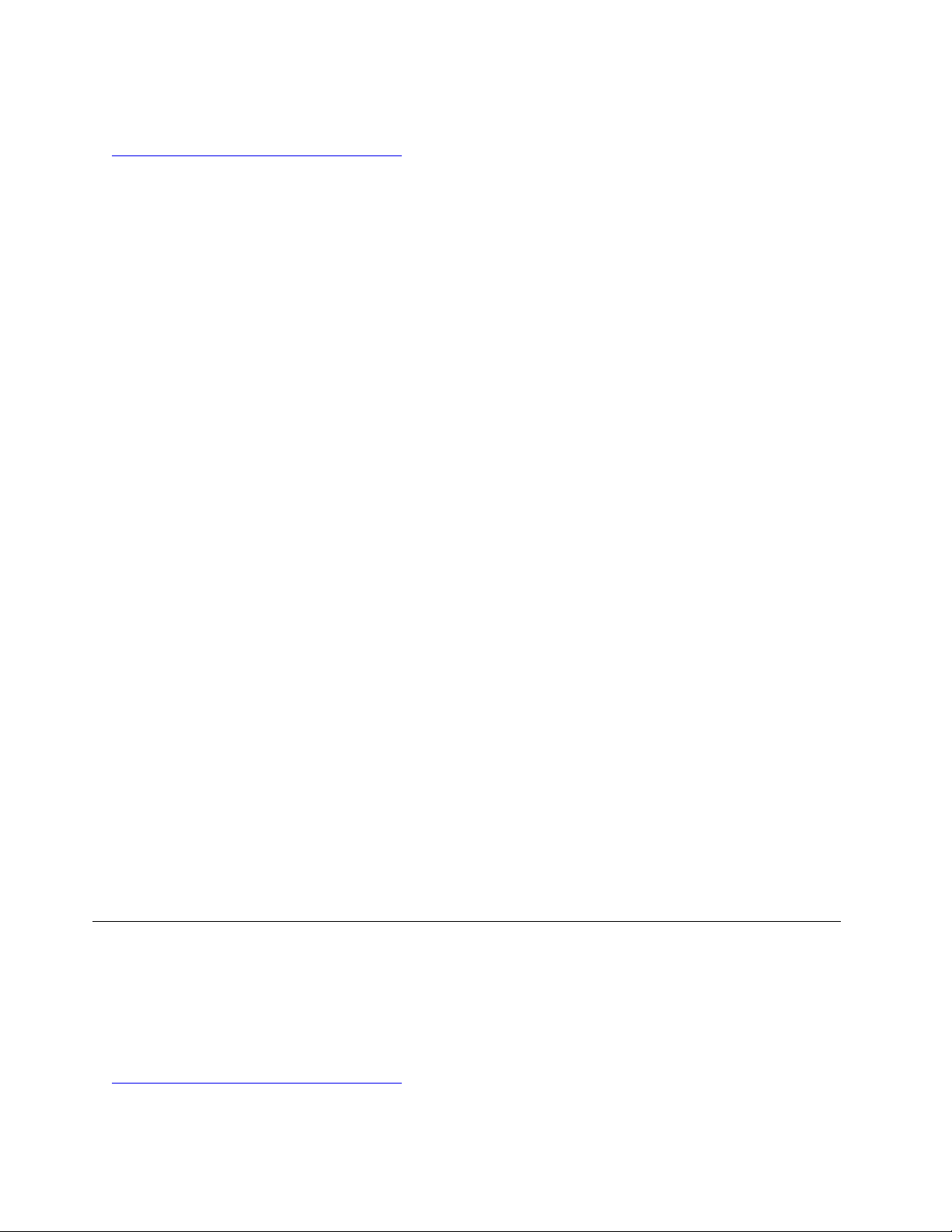
περιλαμβάνονται όλες οι μονάδες CRU. Για λεπτομερείς πληροφορίες σχετικά με τις μονάδες FRU, όπως
οι κωδικοί των μονάδων FRU και τα υποστηριζόμενα μοντέλα υπολογιστή, μεταβείτε στον δικτυακό τόπο:
http://www.lenovo.com/serviceparts-lookup
• Οι μονάδες αντικαθιστώμενες από τον πελάτη (Customer Replaceable Units - μονάδες CRU) είναι
εξαρτήματα υπολογιστών τα οποία μπορούν να αναβαθμιστούν ή να αντικατασταθούν από τον χρήστη.
– Μονάδες CRU αυτοεξυπηρέτησης: Μπορείτε εύκολα να εγκαταστήσετε μονάδες CRU
αυτοεξυπηρέτησης. Αυτές οι μονάδες CRU ενδέχεται να είναι αυτόνομες, να ασφαλίζονται με λαβή ή
να ασφαλίζονται με όχι περισσότερες από δύο βίδες. Παραδείγματα μονάδων CRU αυτοεξυπηρέτησης
είναι το πληκτρολόγιο, το ποντίκι, οποιαδήποτε συσκευή USB. Είστε υπεύθυνοι για την αντικατάσταση
όλων των μονάδων CRU αυτοεξυπηρέτησης.
– Μονάδες CRU προαιρετικής εξυπηρέτησης: Για τον χειρισμό των μονάδων CRU προαιρετικής
εξυπηρέτησης απαιτούνται κάποιες τεχνικές δεξιότητες και απλά εργαλεία (όπως κατσαβίδι). Αυτές οι
μονάδες CRU είναι μεμονωμένα εξαρτήματα στο εσωτερικό του υπολογιστή. Συνήθως προστατεύονται
με ένα κάλυμμα πρόσβασης που ασφαλίζει με περισσότερες από δύο βίδες. Για να αποκτήσετε
πρόσβαση στη συγκεκριμένη μονάδα CRU απαιτείται αφαίρεση των βιδών και του πλαισίου. Οι μονάδες
CRU προαιρετικής εξυπηρέτησης μπορούν να αφαιρεθούν και να εγκατασταθούν από τους χρήστες ή,
στη διάρκεια της περιόδου εγγύησης, από έναν τεχνικό σέρβις της Lenovo.
Πριν από την αντικατάσταση μονάδων FRU
Πριν από την αντικατάσταση οποιασδήποτε μονάδας FRU, διαβάστε τα εξής:
• Μόνο πιστοποιημένο και καταρτισμένο προσωπικό μπορεί να επισκευάσει τον υπολογιστή.
• Πριν από την αντικατάσταση μιας μονάδας FRU, διαβάστε ολόκληρη την ενότητα για την αντικατάσταση
του εξαρτήματος.
• Να είστε εξαιρετικά προσεκτικοί στη διάρκεια των εργασιών εγγραφής όπως αντιγραφή, αποθήκευση ή
διαμόρφωση.
Ενδέχεται να έχει αλλάξει η σειρά των μονάδων του υπολογιστή όπου εκτελείτε εργασίες σέρβις. Αν
επιλέξετε εσφαλμένη μονάδα, ενδέχεται να γίνει αντικατάσταση δεδομένων ή προγραμμάτων.
• Αντικαταστήστε τη μονάδα FRU με μια άλλη μονάδα FRU του κατάλληλου μοντέλου.
Κατά την αντικατάσταση μιας μονάδας FRU, βεβαιωθείτε ότι το μοντέλο του μηχανήματος και ο κωδικός
εξαρτήματος FRU είναι σωστά.
• Μια μονάδα FRU δεν θα πρέπει να αντικαθίσταται λόγω μεμονωμένου σφάλματος που δεν μπορεί να
αναπαραχθεί.
Μεμονωμένα σφάλματα ενδέχεται να παρουσιαστούν για διαφόρους λόγους που δεν σχετίζονται με
κάποιο ελάττωμα υλικού, όπως κοσμική ακτινοβολία, ηλεκτροστατική εκκένωση ή σφάλματα λογισμικού.
Αντικαταστήστε μια μονάδα FRU μόνο αν παρουσιαστεί πρόβλημα. Αν υποπτεύεστε ότι μια μονάδα FRU
είναι ελαττωματική, εκκαθαρίστε το αρχείο καταγραφής σφαλμάτων και εκτελέστε ξανά τον έλεγχο. Αν
δεν παρουσιαστεί ξανά το σφάλμα, μην αντικαταστήσετε τη μονάδα FRU.
• Αντικαταστήστε μόνο μια ελαττωματική μονάδα FRU.
Εντοπισμός των μονάδων FRU (συμπεριλαμβάνονται οι μονάδες CRU)
Σημειώσεις:
• Ορισμένα από τα εξαρτήματα είναι προαιρετικά.
• Για να αντικαταστήσετε ένα εξάρτημα που δεν περιλαμβάνεται στη λίστα παρακάτω, απευθυνθείτε σε
έναν τεχνικό σέρβις της Lenovo. Για μια λίστα με τους αριθμούς τηλεφώνων του τμήματος Υποστήριξης
της Lenovo, επισκεφθείτε τον δικτυακό τόπο:
http://www.lenovo.com/serviceparts-lookup
12 M920q Οδηγός χρήσης και Εγχειρίδιο συντήρησης υλικού
Page 17
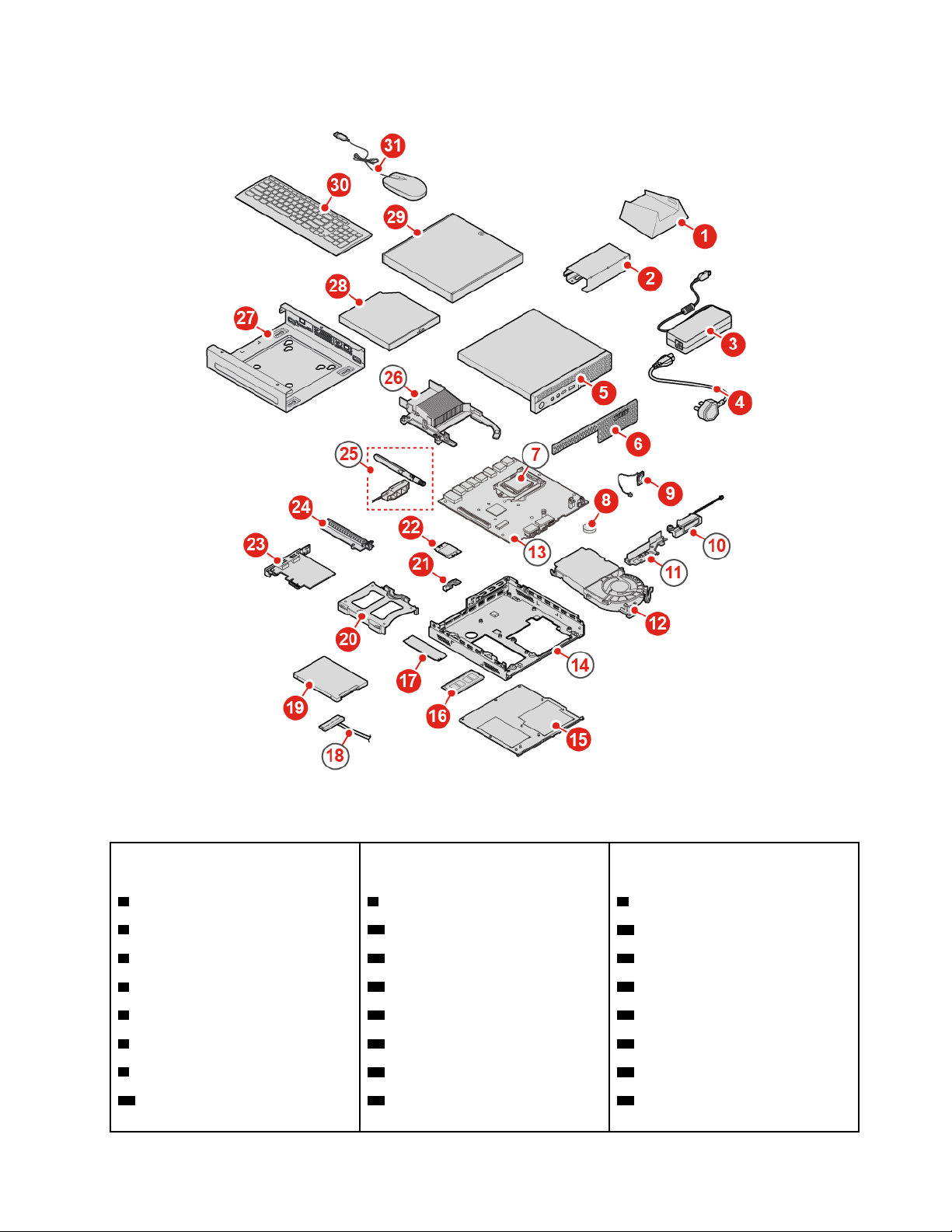
Σχήμα 6. Εντοπισμός των μονάδων FRU (συμπεριλαμβάνονται οι μονάδες CRU)
Μονάδες CRU αυτοεξυπηρέτησης Μονάδες CRU προαιρετικής
Μη CRU μονάδες
εξυπηρέτησης
1 Κατακόρυφη βάση 8 Μπαταρία σε σχήμα νομίσματος 7 Μικροεπεξεργαστής
2 Θήκη μετασχηματιστή ρεύματος 12 Ανεμιστήρας συστήματος 10 Ηχείο προηγμένων δυνατοτήτων
3 Μετασχηματιστής ρεύματος 19 Μονάδα αποθήκευσης 11 Πλαίσιο κεραίας
4 Καλώδιο ρεύματος 20 Πλαίσιο μονάδας αποθήκευσης 13 Πλακέτα συστήματος
5 Κάλυμμα υπολογιστή 21 Θωράκιση κάρτας Wi-Fi 14 Περίβλημα
6 Προστατευτικό σκόνης 22 Κάρτα Wi-Fi 18 Καλώδιο μονάδας αποθήκευσης
9 Εσωτερικό ηχείο 23 Κάρτα PCI Express 25 Κεραίες Wi-Fi
15 Κάτω κάλυμμα 24 Προσαρμογέας κάρτας PCI
26 Ψύκτρα
Express
Κεφάλαιο 4. Αντικατάσταση υλικού 13
Page 18
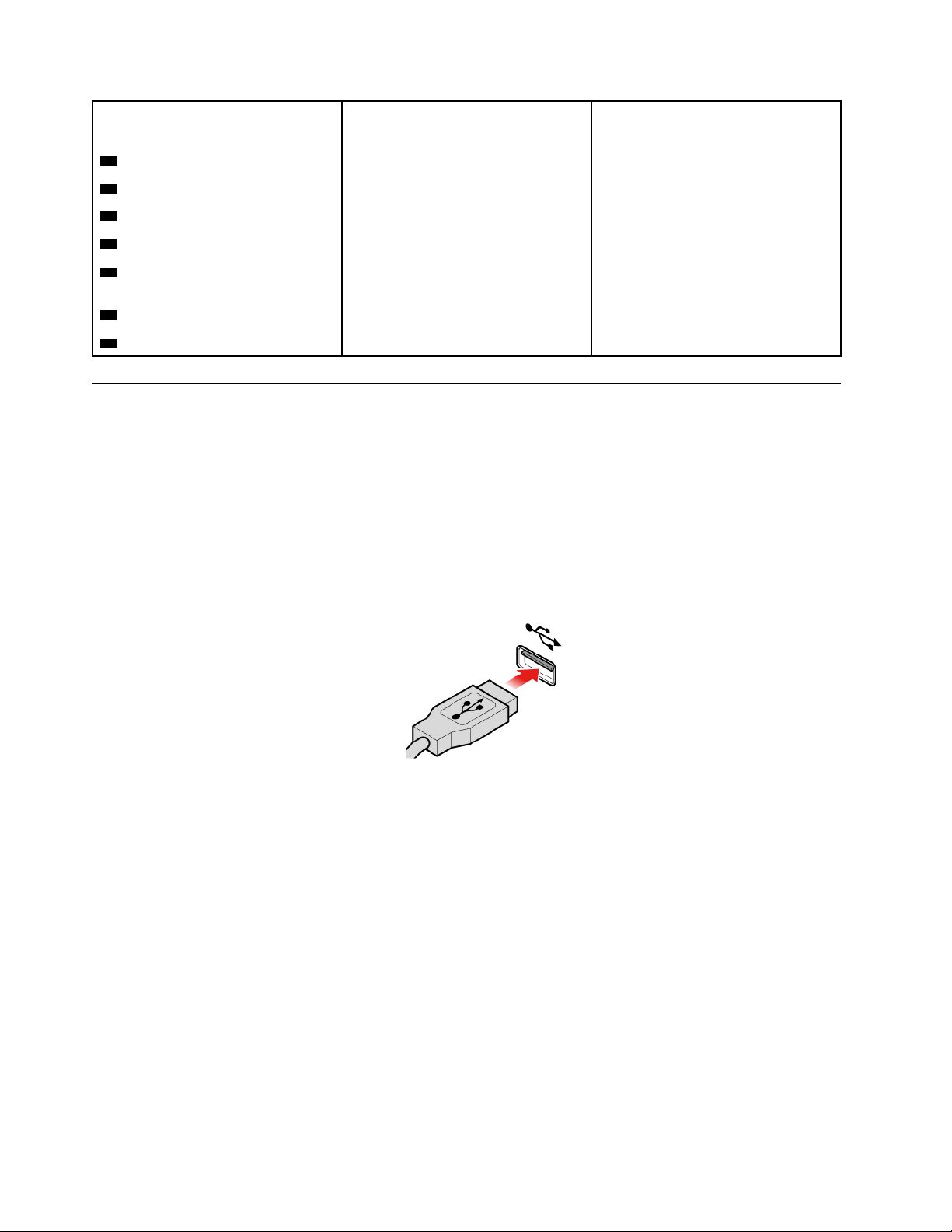
Μονάδες CRU αυτοεξυπηρέτησης Μονάδες CRU προαιρετικής
Μη CRU μονάδες
εξυπηρέτησης
16 Μονάδα μνήμης
17 Μονάδα SSD M.2
27 Πλαίσιο τοποθέτησης VESA
28 Εξωτερική μονάδα οπτικού δίσκου
29 Πλαίσιο εξωτερικής μονάδας
®
οπτικού δίσκου
30 Πληκτρολόγιο
31 Ποντίκι
Αντικατάσταση του πληκτρολογίου ή του ασύρματου πληκτρολογίου
Σημείωση: Το ασύρματο πληκτρολόγιο είναι διαθέσιμο μόνο σε ορισμένα μοντέλα.
Αντικατάσταση του πληκτρολογίου
1. Απενεργοποιήστε τον υπολογιστή και αποσυνδέστε όλα τα καλώδια ρεύματος από τις ηλεκτρικές
πρίζες.
2. Αποσυνδέστε το καλώδιο του παλιού πληκτρολογίου από τον υπολογιστή.
3. Συνδέστε ένα καινούριο πληκτρολόγιο στην κατάλληλη υποδοχή του υπολογιστή.
Σχήμα 7. Αντικατάσταση του πληκτρολογίου
Αντικατάσταση του ασύρματου πληκτρολογίου
1. Αφαιρέστε το παλιό ασύρματο πληκτρολόγιο.
2. Αφαιρέστε το νέο ασύρματο πληκτρολόγιο από τη συσκευασία.
3. Ανοίξτε το κάλυμμα της θήκης μπαταριών και τοποθετήστε δύο μπαταρίες AAA σύμφωνα με τις
ενδείξεις πολικότητας.
14
M920q Οδηγός χρήσης και Εγχειρίδιο συντήρησης υλικού
Page 19
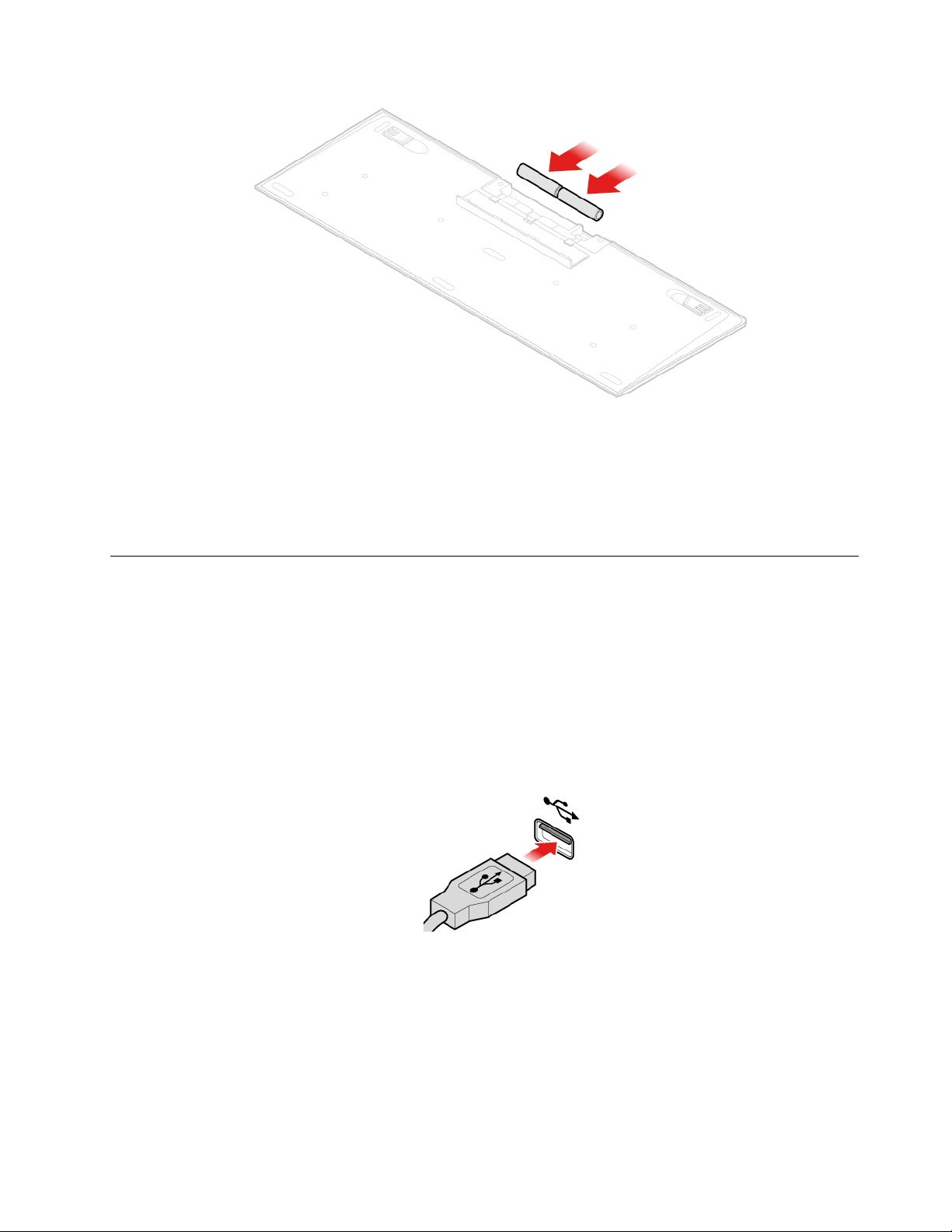
Σχήμα 8. Αντικατάσταση του ασύρματου πληκτρολογίου
4. Αφαιρέστε το κλειδί (dongle) USB από τη θήκη του πληκτρολογίου ή από τη θήκη του ασύρματου
ποντικιού και συνδέστε το σε μια διαθέσιμη υποδοχή USB του υπολογιστή σας.
5. Κλείστε το κάλυμμα της θήκης. Το πληκτρολόγιο είναι έτοιμο για χρήση.
Αντικατάσταση του ποντικιού ή του ασύρματου ποντικιού
Σημείωση: Το ασύρματο ποντίκι είναι διαθέσιμο μόνο σε ορισμένα μοντέλα.
Αντικατάσταση του ποντικιού
1. Απενεργοποιήστε τον υπολογιστή και αποσυνδέστε όλα τα καλώδια ρεύματος από τις ηλεκτρικές
πρίζες.
2. Αποσυνδέστε το καλώδιο του παλιού ποντικιού από τον υπολογιστή.
3. Συνδέστε ένα καινούριο ποντίκι στην κατάλληλη υποδοχή του υπολογιστή.
Σχήμα 9. Αντικατάσταση του ποντικιού
Αντικατάσταση του ασύρματου ποντικιού
1. Αποσυνδέστε το κλειδί (dongle) USB από τον υπολογιστή σας. Στη συνέχεια, αποσυνδέστε το παλιό
ασύρματο ποντίκι.
2. Αφαιρέστε το νέο ασύρματο ποντίκι από τη συσκευασία.
Κεφάλαιο 4. Αντικατάσταση υλικού 15
Page 20
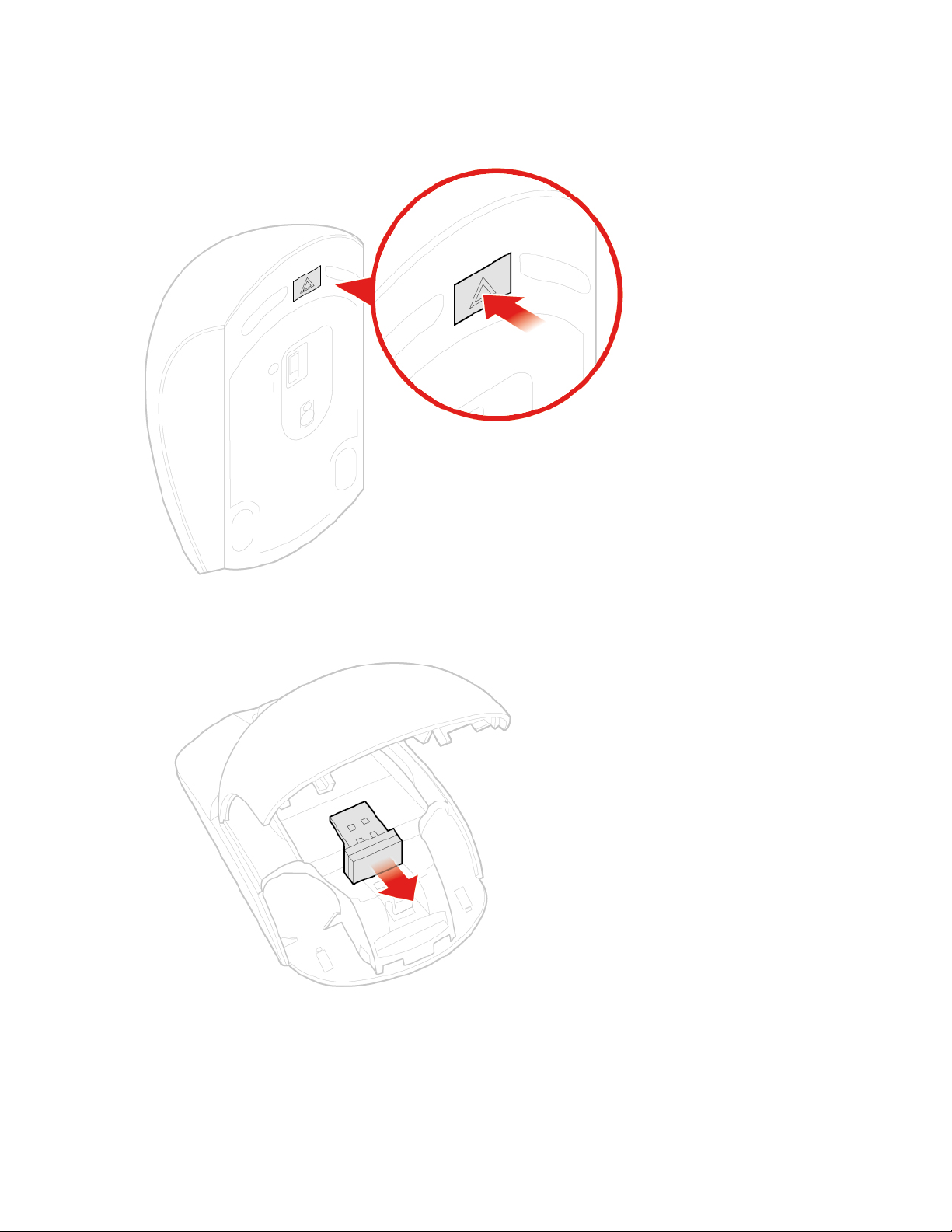
3. Ανοίξτε το κάλυμμα της θήκης μπαταριών και τοποθετήστε δύο μπαταρίες AAA σύμφωνα με τις
ενδείξεις πολικότητας.
Σχήμα 10. Άνοιγμα της θήκης μπαταριών
Σχήμα 11. Αφαίρεση του κλειδιού (dongle) USB
16 M920q Οδηγός χρήσης και Εγχειρίδιο συντήρησης υλικού
Page 21
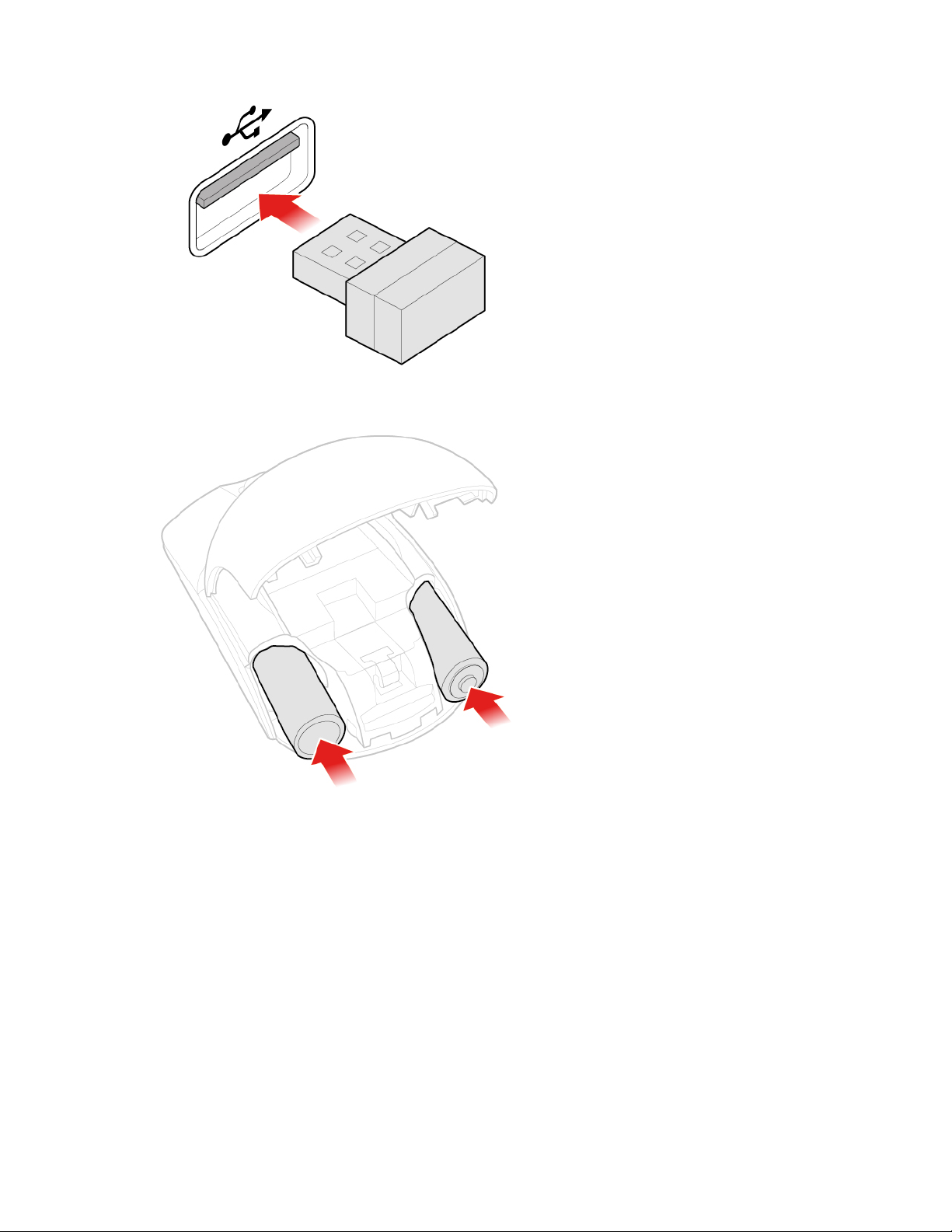
Σχήμα 12. Σύνδεση του κλειδιού (dongle) USB σε μια υποδοχή USB
Σχήμα 13. Τοποθέτηση των μπαταριών του ποντικιού
Κεφάλαιο 4. Αντικατάσταση υλικού 17
Page 22
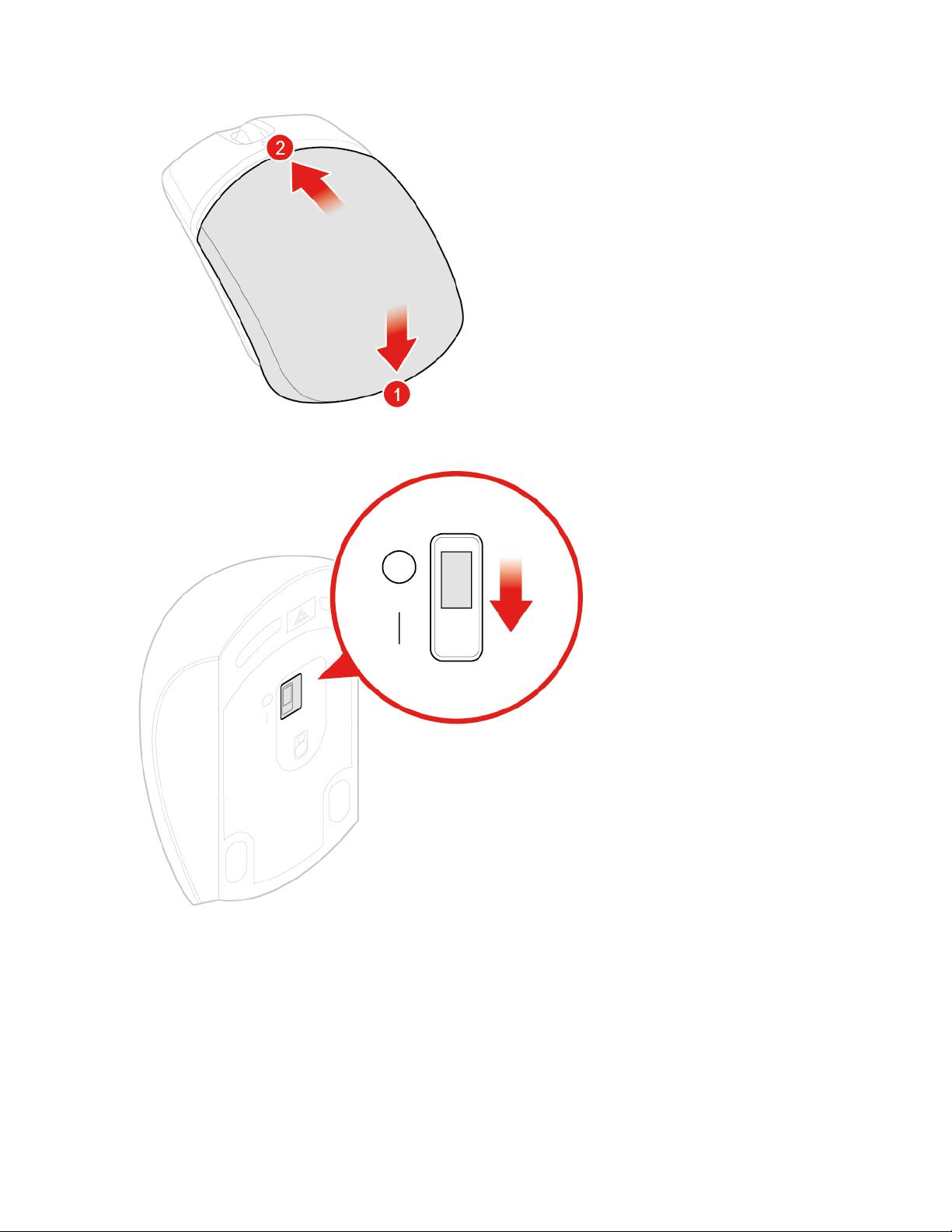
Σχήμα 14. Κλείσιμο του καλύμματος της θήκης μπαταριών
Σχήμα 15. Μετακίνηση του διακόπτη λειτουργίας στη θέση ενεργοποίησης
Σημειώσεις:
• Η πράσινη ένδειξη LED υποδεικνύει ότι το ποντίκι είναι έτοιμο προς χρήση.
• Η πορτοκαλί φωτεινή ένδειξη LED που αναβοσβήνει υποδεικνύει ότι η ισχύς της μπαταρίας είναι
χαμηλή.
• Μετακινήστε το διακόπτη λειτουργίας στη θέση απενεργοποίησης όταν δεν χρησιμοποιείτε το
ποντίκι, για να επεκτείνετε τη διάρκεια ζωής της μπαταρίας.
18
M920q Οδηγός χρήσης και Εγχειρίδιο συντήρησης υλικού
Page 23

• Αφού αποσυνδέσετε το κλειδί (dongle) USB από τον υπολογιστή σας, αποθηκεύστε το στη θήκη του
ασύρματου ποντικιού ή στη θήκη του ασύρματου πληκτρολογίου.
Αντικατάσταση του μετασχηματιστή ρεύματος
Προσοχή: Μην ανοίξετε τον υπολογιστή και μην επιχειρήσετε οποιαδήποτε επισκευή πριν διαβάσετε το
έγγραφο Οδηγός σημαντικών πληροφοριών για το προϊόν.
1. Αφαιρέστε τα μέσα αποθήκευσης από τις αντίστοιχες μονάδες και απενεργοποιήστε όλες τις
συνδεδεμένες συσκευές και τον ίδιο τον υπολογιστή.
2. Αποσυνδέστε όλα τα καλώδια ρεύματος από τις ηλεκτρικές πρίζες και αποσυνδέστε όλα τα καλώδια
που είναι συνδεδεμένα στον υπολογιστή.
3. Αντικαταστήστε το μετασχηματιστή ρεύματος.
Σημείωση: Το καλώδιο ρεύματος ενδέχεται να έχει διαφορετική εμφάνιση από αυτό που απεικονίζεται
εδώ.
Σχήμα 16. Αφαίρεση του μετασχηματιστή ρεύματος
Κεφάλαιο 4. Αντικατάσταση υλικού 19
Page 24

Σχήμα 17. Αφαίρεση του καλωδίου ρεύματος
Σχήμα 18. Εγκατάσταση του καλωδίου ρεύματος
20 M920q Οδηγός χρήσης και Εγχειρίδιο συντήρησης υλικού
Page 25

Σχήμα 19. Εγκατάσταση του μετασχηματιστή ρεύματος
Αντικατάσταση της κατακόρυφης βάσης
Προσοχή: Μην ανοίξετε τον υπολογιστή και μην επιχειρήσετε οποιαδήποτε επισκευή πριν διαβάσετε το
έγγραφο Οδηγός σημαντικών πληροφοριών για το προϊόν.
1. Αφαιρέστε τα μέσα αποθήκευσης από τις αντίστοιχες μονάδες και απενεργοποιήστε όλες τις
συνδεδεμένες συσκευές και τον ίδιο τον υπολογιστή.
2. Αποσυνδέστε όλα τα καλώδια ρεύματος από τις ηλεκτρικές πρίζες και αποσυνδέστε όλα τα καλώδια
που είναι συνδεδεμένα στον υπολογιστή.
3. Αντικαταστήστε την κατακόρυφη βάση.
Κεφάλαιο 4. Αντικατάσταση υλικού 21
Page 26

Σχήμα 20. Αφαίρεση της κατακόρυφης βάσης
Σχήμα 21. Εγκατάσταση της κατακόρυφης βάσης
Αντικατάσταση του πλαισίου τοποθέτησης VESA
Προσοχή: Μην ανοίξετε τον υπολογιστή και μην επιχειρήσετε οποιαδήποτε επισκευή πριν διαβάσετε το
έγγραφο Οδηγός σημαντικών πληροφοριών για το προϊόν.
22
M920q Οδηγός χρήσης και Εγχειρίδιο συντήρησης υλικού
Page 27

1. Αφαιρέστε τα μέσα αποθήκευσης από τις αντίστοιχες μονάδες και απενεργοποιήστε όλες τις
συνδεδεμένες συσκευές και τον ίδιο τον υπολογιστή.
2. Αποσυνδέστε όλα τα καλώδια ρεύματος από τις ηλεκτρικές πρίζες και αποσυνδέστε όλα τα καλώδια
που είναι συνδεδεμένα στον υπολογιστή.
3. Αντικαταστήστε το πλαίσιο τοποθέτησης VESA.
Σχήμα 22. Αφαίρεση του πλαισίου τοποθέτησης VESA
Σχήμα 23. Εγκατάσταση του πλαισίου τοποθέτησης VESA
Αντικατάσταση της εξωτερικής μονάδας οπτικού δίσκου
Προσοχή: Μην ανοίξετε τον υπολογιστή και μην επιχειρήσετε οποιαδήποτε επισκευή πριν διαβάσετε το
έγγραφο Οδηγός σημαντικών πληροφοριών για το προϊόν.
1. Αφαιρέστε τα μέσα αποθήκευσης από τις αντίστοιχες μονάδες και απενεργοποιήστε όλες τις
συνδεδεμένες συσκευές και τον ίδιο τον υπολογιστή.
2. Αποσυνδέστε όλα τα καλώδια ρεύματος από τις ηλεκτρικές πρίζες και αποσυνδέστε όλα τα καλώδια
που είναι συνδεδεμένα στον υπολογιστή.
3. Αντικαταστήστε την εξωτερική μονάδα οπτικού δίσκου.
Κεφάλαιο 4. Αντικατάσταση υλικού 23
Page 28

Σχήμα 24. Αφαίρεση του κουτιού της εξωτερικής μονάδας οπτικού δίσκου
Σχήμα 25. Αφαίρεση της εξωτερικής μονάδας οπτικού δίσκου
24 M920q Οδηγός χρήσης και Εγχειρίδιο συντήρησης υλικού
Page 29

Σχήμα 26. Εγκατάσταση της εξωτερικής μονάδας οπτικού δίσκου
Σχήμα 27. Εγκατάσταση του κουτιού της εξωτερικής μονάδας οπτικού δίσκου
Αντικατάσταση της θήκης του μετασχηματιστή ρεύματος
Προσοχή: Μην ανοίξετε τον υπολογιστή και μην επιχειρήσετε οποιαδήποτε επισκευή πριν διαβάσετε το
έγγραφο Οδηγός σημαντικών πληροφοριών για το προϊόν.
1. Αφαιρέστε τα μέσα αποθήκευσης από τις αντίστοιχες μονάδες και απενεργοποιήστε όλες τις
συνδεδεμένες συσκευές και τον ίδιο τον υπολογιστή.
2. Αποσυνδέστε όλα τα καλώδια ρεύματος από τις ηλεκτρικές πρίζες και αποσυνδέστε όλα τα καλώδια
που είναι συνδεδεμένα στον υπολογιστή.
3. Αντικαταστήστε τη Θήκη μετασχηματιστή ρεύματος.
Κεφάλαιο 4. Αντικατάσταση υλικού 25
Page 30

Σχήμα 28. Αφαίρεση της θήκης του μετασχηματιστή ρεύματος
Σχήμα 29. Εγκατάσταση της θήκης του μετασχηματιστή ρεύματος
Αφαίρεση του καλύμματος του υπολογιστή
Προσοχή: Μην ανοίξετε τον υπολογιστή και μην επιχειρήσετε οποιαδήποτε επισκευή πριν διαβάσετε το
έγγραφο Οδηγός σημαντικών πληροφοριών για το προϊόν.
Προφύλαξη:
Πριν ανοίξετε το κάλυμμα του υπολογιστή, απενεργοποιήστε τον και περιμένετε μερικά
λεπτά μέχρι να μειωθεί η θερμοκρασία του.
1. Αφαιρέστε τα μέσα αποθήκευσης από τις αντίστοιχες μονάδες και απενεργοποιήστε όλες τις
συνδεδεμένες συσκευές και τον ίδιο τον υπολογιστή.
2. Αποσυνδέστε όλα τα καλώδια ρεύματος από τις ηλεκτρικές πρίζες και αποσυνδέστε όλα τα καλώδια
που είναι συνδεδεμένα στον υπολογιστή.
3. Αφαιρέστε το κάλυμμα του υπολογιστή.
Σημείωση: Το προστατευτικό σκόνης είναι προαιρετικό.
26
M920q Οδηγός χρήσης και Εγχειρίδιο συντήρησης υλικού
Page 31

Σχήμα 30. Αφαίρεση του προστατευτικού σκόνης
Σχήμα 31. Αφαίρεση του καλύμματος του υπολογιστή
Αντικατάσταση της μονάδας αποθήκευσης
Σημείωση: Η μονάδα αποθήκευσης είναι προαιρετική.
Προσοχή: Μην ανοίξετε τον υπολογιστή και μην επιχειρήσετε οποιαδήποτε επισκευή πριν διαβάσετε το
έγγραφο Οδηγός σημαντικών πληροφοριών για το προϊόν.
1. Αφαιρέστε το κάλυμμα του υπολογιστή. Ανατρέξτε στην ενότητα «Αφαίρεση του καλύμματος του
υπολογιστή» στη σελίδα 26.
2. Αποσυνδέστε το καλώδιο της μονάδας αποθήκευσης από την πλακέτα συστήματος.
3. Αντικαταστήστε τη μονάδα αποθήκευσης.
Κεφάλαιο 4. Αντικατάσταση υλικού 27
Page 32

Σχήμα 32. Αφαίρεση του πλαισίου στήριξης της μονάδας αποθήκευσης
Σχήμα 33. Αφαίρεση της μονάδας αποθήκευσης
28 M920q Οδηγός χρήσης και Εγχειρίδιο συντήρησης υλικού
Page 33

Σχήμα 34. Εγκατάσταση της μονάδας αποθήκευσης
Σχήμα 35. Εγκατάσταση του πλαισίου στήριξης της μονάδας αποθήκευσης
4. Συνδέστε το καλώδιο της μονάδας αποθήκευσης στην πλακέτα συστήματος.
5. Ολοκληρώστε την αντικατάσταση. Ανατρέξτε στην ενότητα «Ολοκλήρωση της αντικατάστασης
εξαρτημάτων» στη σελίδα 59.
Κεφάλαιο 4. Αντικατάσταση υλικού 29
Page 34

Αντικατάσταση του καλωδίου της μονάδας αποθήκευσης
Προσοχή: Μην ανοίξετε τον υπολογιστή και μην επιχειρήσετε οποιαδήποτε επισκευή πριν διαβάσετε το
έγγραφο Οδηγός σημαντικών πληροφοριών για το προϊόν.
1. Αφαιρέστε το κάλυμμα του υπολογιστή. Ανατρέξτε στην ενότητα «Αφαίρεση του καλύμματος του
υπολογιστή» στη σελίδα 26.
2. Αφαιρέστε τη μονάδα αποθήκευσης. Ανατρέξτε στην ενότητα «Αντικατάσταση της μονάδας
αποθήκευσης» στη σελίδα 27.
3. Αντικαταστήστε το καλώδιο της μονάδας αποθήκευσης.
Σχήμα 36. Αφαίρεση του καλωδίου της μονάδας αποθήκευσης
Σχήμα 37. Εγκατάσταση του καλωδίου της μονάδας αποθήκευσης
4. Ολοκληρώστε την αντικατάσταση. Ανατρέξτε στην ενότητα «Ολοκλήρωση της αντικατάστασης
εξαρτημάτων» στη σελίδα 59.
Αντικατάσταση της κάρτας PCI Express και του προσαρμογέα κάρτας PCI Express
Σημείωση: Η κάρτα PCI Express είναι προαιρετική.
Προσοχή: Μην ανοίξετε τον υπολογιστή και μην επιχειρήσετε οποιαδήποτε επισκευή πριν διαβάσετε το
έγγραφο Οδηγός σημαντικών πληροφοριών για το προϊόν.
1. Αφαιρέστε το κάλυμμα του υπολογιστή. Ανατρέξτε στην ενότητα «Αφαίρεση του καλύμματος του
υπολογιστή» στη σελίδα 26.
30
M920q Οδηγός χρήσης και Εγχειρίδιο συντήρησης υλικού
Page 35

2. Αντικαταστήστε την κάρτα PCI Express και τον προσαρμογέα κάρτας PCI Express.
Σχήμα 38. Αφαίρεση της κάρτας PCI Express
Σχήμα 39. Αφαίρεση του προσαρμογέα της κάρτας PCI Express
Κεφάλαιο 4. Αντικατάσταση υλικού 31
Page 36

Σχήμα 40. Εγκατάσταση του προσαρμογέα της κάρτας PCI Express
Σχήμα 41. Εγκατάσταση της κάρτας PCI Express
3. Ολοκληρώστε την αντικατάσταση. Ανατρέξτε στην ενότητα «Ολοκλήρωση της αντικατάστασης
εξαρτημάτων» στη σελίδα 59.
Αντικατάσταση του εσωτερικού ηχείου
Σημείωση: Το εσωτερικό ηχείο είναι προαιρετικό.
Προσοχή: Μην ανοίξετε τον υπολογιστή και μην επιχειρήσετε οποιαδήποτε επισκευή πριν διαβάσετε το
έγγραφο Οδηγός σημαντικών πληροφοριών για το προϊόν.
1. Αφαιρέστε το κάλυμμα του υπολογιστή. Ανατρέξτε στην ενότητα «Αφαίρεση του καλύμματος του
υπολογιστή» στη σελίδα 26.
2. Αποσυνδέστε το καλώδιο του εσωτερικού ηχείου από την υποδοχή του εσωτερικού ηχείου στην πλακέτα
συστήματος.
3. Αντικαταστήστε το εσωτερικό ηχείο.
32
M920q Οδηγός χρήσης και Εγχειρίδιο συντήρησης υλικού
Page 37

Σχήμα 42. Αφαίρεση του εσωτερικού ηχείου
Σχήμα 43. Εγκατάσταση του εσωτερικού ηχείου
4. Συνδέστε το καλώδιο του εσωτερικού ηχείου στην υποδοχή του εσωτερικού ηχείου στην πλακέτα
συστήματος.
5. Ολοκληρώστε την αντικατάσταση. Ανατρέξτε στην ενότητα «Ολοκλήρωση της αντικατάστασης
εξαρτημάτων» στη σελίδα 59.
Αντικατάσταση του ηχείου προηγμένων δυνατοτήτων
Σημείωση: Το εσωτερικό ηχείο προηγμένων δυνατοτήτων είναι προαιρετικό.
Προσοχή: Μην ανοίξετε τον υπολογιστή και μην επιχειρήσετε οποιαδήποτε επισκευή πριν διαβάσετε το
έγγραφο Οδηγός σημαντικών πληροφοριών για το προϊόν.
1. Αφαιρέστε το κάλυμμα του υπολογιστή. Ανατρέξτε στην ενότητα «Αφαίρεση του καλύμματος του
υπολογιστή» στη σελίδα 26.
Κεφάλαιο 4. Αντικατάσταση υλικού 33
Page 38

2. Αντικαταστήστε το ηχείο προηγμένων δυνατοτήτων.
Σημείωση: Κατά την αντικατάσταση, φροντίστε να αποσυνδέσετε ή να συνδέσετε το καλώδιο του
ηχείου προηγμένων δυνατοτήτων.
Σχήμα 44. Αφαίρεση του ηχείου προηγμένων δυνατοτήτων
Σχήμα 45. Εγκατάσταση του ηχείου προηγμένων δυνατοτήτων
3. Ολοκληρώστε την αντικατάσταση. Ανατρέξτε στην ενότητα «Ολοκλήρωση της αντικατάστασης
εξαρτημάτων» στη σελίδα 59.
Αντικατάσταση του ανεμιστήρα συστήματος
Προσοχή: Μην ανοίξετε τον υπολογιστή και μην επιχειρήσετε οποιαδήποτε επισκευή πριν διαβάσετε το
έγγραφο Οδηγός σημαντικών πληροφοριών για το προϊόν.
1. Αφαιρέστε το κάλυμμα του υπολογιστή. Ανατρέξτε στην ενότητα «Αφαίρεση του καλύμματος του
υπολογιστή» στη σελίδα 26.
2. Αφαιρέστε τη μονάδα αποθήκευσης ή την κάρτα PCI Express. Ανατρέξτε στις ενότητες «Αντικατάσταση
της μονάδας αποθήκευσης» στη σελίδα 27 ή «Αντικατάσταση της κάρτας PCI Express και του
προσαρμογέα κάρτας PCI Express» στη σελίδα 30.
3. Αφαιρέστε το εσωτερικό ηχείο, εάν απαιτείται. Ανατρέξτε στην ενότητα «Αντικατάσταση του εσωτερικού
ηχείου» στη σελίδα 32.
4. Αποσυνδέστε το καλώδιο του ανεμιστήρα συστήματος από την υποδοχή ανεμιστήρα συστήματος στην
πλακέτα συστήματος.
5. Αντικαταστήστε τον ανεμιστήρα συστήματος.
34
M920q Οδηγός χρήσης και Εγχειρίδιο συντήρησης υλικού
Page 39

Σχήμα 46. Αφαίρεση του ανεμιστήρα συστήματος
Σχήμα 47. Εγκατάσταση του ανεμιστήρα συστήματος
6. Συνδέστε το καλώδιο του ανεμιστήρα συστήματος στην υποδοχή ανεμιστήρα συστήματος στην πλακέτα
συστήματος.
7. Ολοκληρώστε την αντικατάσταση. Ανατρέξτε στην ενότητα «Ολοκλήρωση της αντικατάστασης
εξαρτημάτων» στη σελίδα 59.
Αντικατάσταση της ψύκτρας
Προσοχή: Μην ανοίξετε τον υπολογιστή και μην επιχειρήσετε οποιαδήποτε επισκευή πριν διαβάσετε το
έγγραφο Οδηγός σημαντικών πληροφοριών για το προϊόν.
Προφύλαξη:
Η θερμοκρασία της ψύκτρας μπορεί να είναι πολύ υψηλή. Πριν αφαιρέσετε το κάλυμμα,
κλείστε τον υπολογιστή και περιμένετε 3 έως 5 λεπτά μέχρι να μειωθεί η θερμοκρασία στο εσωτερικό
του.
1. Αφαιρέστε το κάλυμμα του υπολογιστή. Ανατρέξτε στην ενότητα «Αφαίρεση του καλύμματος του
υπολογιστή» στη σελίδα 26.
Κεφάλαιο 4. Αντικατάσταση υλικού 35
Page 40

2. Αφαιρέστε τη μονάδα αποθήκευσης ή την κάρτα PCI Express. Ανατρέξτε στις ενότητες «Αντικατάσταση
της μονάδας αποθήκευσης» στη σελίδα 27 ή «Αντικατάσταση της κάρτας PCI Express και του
προσαρμογέα κάρτας PCI Express» στη σελίδα 30.
3. Αφαιρέστε το εσωτερικό ηχείο, εάν απαιτείται. Ανατρέξτε στην ενότητα «Αντικατάσταση του εσωτερικού
ηχείου» στη σελίδα 32.
4. Αφαιρέστε τον ανεμιστήρα συστήματος. Ανατρέξτε στην ενότητα «Αντικατάσταση του ανεμιστήρα
συστήματος» στη σελίδα 34.
5. Αντικαταστήστε την ψύκτρα.
Σχήμα 48. Αφαίρεση της ψύκτρας
Σχήμα 49. Εγκατάσταση της ψύκτρας
6. Ολοκληρώστε την αντικατάσταση. Ανατρέξτε στην ενότητα «Ολοκλήρωση της αντικατάστασης
εξαρτημάτων» στη σελίδα 59.
Αντικατάσταση της μπαταρίας σε σχήμα νομίσματος
Προσοχή: Μην ανοίξετε τον υπολογιστή και μην επιχειρήσετε οποιαδήποτε επισκευή πριν διαβάσετε το
έγγραφο Οδηγός σημαντικών πληροφοριών για το προϊόν.
36
M920q Οδηγός χρήσης και Εγχειρίδιο συντήρησης υλικού
Page 41

Ένα ειδικό τμήμα της μνήμης του υπολογιστή σας διατηρεί την ημερομηνία, την ώρα και τις ρυθμίσεις των
ενσωματωμένων συσκευών, π.χ. την αντιστοιχία των παράλληλων υποδοχών (ρυθμίσεις παραμέτρων). Μια
μπαταρία σε σχήμα νομίσματος διατηρεί αυτές τις πληροφορίες ενεργές όταν απενεργοποιείτε τον
υπολογιστή σας.
Η μπαταρία σε σχήμα νομίσματος συνήθως δεν χρειάζεται φόρτιση ή συντήρηση κατά τη διάρκεια της ζωής
της. Ωστόσο, καμία μπαταρία σε σχήμα νομίσματος δεν κρατάει για πάντα. Αν η μπαταρία σε σχήμα
νομίσματος αποφορτιστεί, η ημερομηνία, η ώρα και οι πληροφορίες ρύθμισης παραμέτρων
(συμπεριλαμβανομένων των κωδικών πρόσβασης) θα χαθούν. Στην περίπτωση αυτή εμφανίζεται ένα μήνυμα
σφάλματος όταν ανάψετε τον υπολογιστή.
1. Αφαιρέστε το κάλυμμα του υπολογιστή. Ανατρέξτε στην ενότητα «Αφαίρεση του καλύμματος του
υπολογιστή» στη σελίδα 26.
2. Αφαιρέστε τη μονάδα αποθήκευσης ή την κάρτα PCI Express. Ανατρέξτε στις ενότητες «Αντικατάσταση
της μονάδας αποθήκευσης» στη σελίδα 27 ή «Αντικατάσταση της κάρτας PCI Express και του
προσαρμογέα κάρτας PCI Express» στη σελίδα 30.
3. Αφαιρέστε το εσωτερικό ηχείο, εάν απαιτείται. Ανατρέξτε στην ενότητα «Αντικατάσταση του εσωτερικού
ηχείου» στη σελίδα 32.
4. Αφαιρέστε τον ανεμιστήρα συστήματος. Ανατρέξτε στην ενότητα «Αντικατάσταση του ανεμιστήρα
συστήματος» στη σελίδα 34.
5. Αντικαταστήστε την μπαταρία σε σχήμα νομίσματος.
Σχήμα 50. Πίεση της μεταλλικής γλωττίδας
Κεφάλαιο 4. Αντικατάσταση υλικού 37
Page 42

Σχήμα 51. Αφαίρεση της μπαταρίας σε σχήμα νομίσματος
Σχήμα 52. Εγκατάσταση της μπαταρίας σε σχήμα νομίσματος
38 M920q Οδηγός χρήσης και Εγχειρίδιο συντήρησης υλικού
Page 43

Σχήμα 53. Πίεση της μπαταρίας σε σχήμα νομίσματος προς τα κάτω
6. Ολοκληρώστε την αντικατάσταση. Ανατρέξτε στην ενότητα «Ολοκλήρωση της αντικατάστασης
εξαρτημάτων» στη σελίδα 59.
Για να απορρίψετε την μπαταρία σε σχήμα νομίσματος, ανατρέξτε στο θέμα «Δήλωση σχετικά με την
μπαταρία λιθίου σε σχήμα νομίσματος» στον Οδηγό ασφάλειας και εγγύησης.
Αντικατάσταση του μικροεπεξεργαστή
Προσοχή: Μην ανοίξετε τον υπολογιστή και μην επιχειρήσετε οποιαδήποτε επισκευή πριν διαβάσετε το
έγγραφο Οδηγός σημαντικών πληροφοριών για το προϊόν.
Προφύλαξη:
Η θερμοκρασία της ψύκτρας και του μικροεπεξεργαστή μπορεί να είναι πολύ υψηλή. Πριν
ανοίξετε το κάλυμμα του υπολογιστή, απενεργοποιήστε τον και περιμένετε μερικά λεπτά μέχρι να
μειωθεί η θερμοκρασία του.
1. Αφαιρέστε το κάλυμμα του υπολογιστή. Ανατρέξτε στην ενότητα «Αφαίρεση του καλύμματος του
υπολογιστή» στη σελίδα 26.
2. Αφαιρέστε τη μονάδα αποθήκευσης ή την κάρτα PCI Express. Ανατρέξτε στις ενότητες «Αντικατάσταση
της μονάδας αποθήκευσης» στη σελίδα 27 ή «Αντικατάσταση της κάρτας PCI Express και του
προσαρμογέα κάρτας PCI Express» στη σελίδα 30.
3. Αφαιρέστε το εσωτερικό ηχείο, εάν απαιτείται. Ανατρέξτε στην ενότητα «Αντικατάσταση του εσωτερικού
ηχείου» στη σελίδα 32.
4. Αφαιρέστε τον ανεμιστήρα συστήματος. Ανατρέξτε στην ενότητα «Αντικατάσταση του ανεμιστήρα
συστήματος» στη σελίδα 34.
5. Αφαιρέστε την ψύκτρα. Ανατρέξτε στην ενότητα «Αντικατάσταση της ψύκτρας» στη σελίδα 35.
6. Αντικαταστήστε το μικροεπεξεργαστή.
Σημειώσεις:
• Ο μικροεπεξεργαστής και η υποδοχή που απεικονίζονται εδώ μπορεί να έχουν διαφορετική εμφάνιση
από το μικροεπεξεργαστή και την υποδοχή στο δικό σας υπολογιστή.
• Αγγίξτε μόνο τις άκρες του μικροεπεξεργαστή. Μην αγγίξετε τις χρυσές επαφές που βρίσκονται στο
κάτω μέρος.
Κεφάλαιο 4. Αντικατάσταση υλικού 39
Page 44

• Προσέξτε να μην πέσει κάποιο αντικείμενο ή υλικό μέσα στην υποδοχή του μικροεπεξεργαστή.
Πρέπει να διατηρήσετε τις ακίδες στην υποδοχή όσο το δυνατόν πιο καθαρές.
Σχήμα 54. Απασφάλιση ελάσματος συγκράτησης υποδοχής μικροεπεξεργαστή
Σχήμα 55. Γύρισμα της υποδοχής μικροεπεξεργαστή προς τα επάνω
Σχήμα 56. Αφαίρεση του μικροεπεξεργαστή
40 M920q Οδηγός χρήσης και Εγχειρίδιο συντήρησης υλικού
Page 45

Σχήμα 57. Εγκατάσταση του μικροεπεξεργαστή
Κεφάλαιο 4. Αντικατάσταση υλικού 41
Page 46

Σχήμα 58. Γύρισμα της υποδοχής μικροεπεξεργαστή προς τα κάτω
Σχήμα 59. Ασφάλιση ελάσματος συγκράτησης υποδοχής μικροεπεξεργαστή
7. Ολοκληρώστε την αντικατάσταση. Ανατρέξτε στην ενότητα «Ολοκλήρωση της αντικατάστασης
εξαρτημάτων» στη σελίδα 59.
Αντικατάσταση της κάρτας Wi-Fi
Προσοχή: Μην ανοίξετε τον υπολογιστή και μην επιχειρήσετε οποιαδήποτε επισκευή πριν διαβάσετε το
έγγραφο Οδηγός σημαντικών πληροφοριών για το προϊόν.
42
M920q Οδηγός χρήσης και Εγχειρίδιο συντήρησης υλικού
Page 47

1. Αφαιρέστε το κάλυμμα του υπολογιστή. Ανατρέξτε στην ενότητα «Αφαίρεση του καλύμματος του
υπολογιστή» στη σελίδα 26.
2. Αφαιρέστε τη μονάδα αποθήκευσης ή την κάρτα PCI Express. Ανατρέξτε στις ενότητες «Αντικατάσταση
της μονάδας αποθήκευσης» στη σελίδα 27 ή «Αντικατάσταση της κάρτας PCI Express και του
προσαρμογέα κάρτας PCI Express» στη σελίδα 30.
3. Ανάλογα με το μοντέλο υπολογιστή, ανατρέξτε σε ένα από τα ακόλουθα, για να αντικαταστήσετε την
κάρτα Wi-Fi.
• Τύπος 1
Σχήμα 60. Αφαίρεση της θωράκισης της κάρτας Wi-Fi
Σχήμα 61. Αποσύνδεση των κεραιών Wi-Fi
Κεφάλαιο 4. Αντικατάσταση υλικού 43
Page 48

Σχήμα 62. Αφαίρεση της κάρτας Wi-Fi.
Σχήμα 63. Εγκατάσταση της κάρτας Wi-Fi
Σχήμα 64. Σύνδεση των κεραιών Wi-Fi
44 M920q Οδηγός χρήσης και Εγχειρίδιο συντήρησης υλικού
Page 49

Σχήμα 65. Εγκατάσταση της θωράκισης της κάρτας Wi-Fi
• Τύπος 2
Σχήμα 66. Αφαίρεση της θωράκισης της κάρτας Wi-Fi
Σχήμα 67. Αποσύνδεση των κεραιών Wi-Fi
Κεφάλαιο 4. Αντικατάσταση υλικού 45
Page 50

Σχήμα 68. Αφαίρεση της κάρτας Wi-Fi.
Σχήμα 69. Εγκατάσταση της κάρτας Wi-Fi
Σχήμα 70. Σύνδεση των κεραιών Wi-Fi
46 M920q Οδηγός χρήσης και Εγχειρίδιο συντήρησης υλικού
Page 51

Σχήμα 71. Εγκατάσταση της θωράκισης της κάρτας Wi-Fi
4. Ολοκληρώστε την αντικατάσταση. Ανατρέξτε στην ενότητα «Ολοκλήρωση της αντικατάστασης
εξαρτημάτων» στη σελίδα 59.
Αντικατάσταση των κεραιών Wi-Fi
Προσοχή: Μην ανοίξετε τον υπολογιστή και μην επιχειρήσετε οποιαδήποτε επισκευή πριν διαβάσετε το
έγγραφο Οδηγός σημαντικών πληροφοριών για το προϊόν.
Αντικατάσταση της μπροστινής κεραίας Wi-Fi
1. Αφαιρέστε το κάλυμμα του υπολογιστή. Ανατρέξτε στην ενότητα «Αφαίρεση του καλύμματος του
υπολογιστή» στη σελίδα 26.
2. Αφαιρέστε τη μονάδα αποθήκευσης ή την κάρτα PCI Express. Ανατρέξτε στις ενότητες «Αντικατάσταση
της μονάδας αποθήκευσης» στη σελίδα 27 ή «Αντικατάσταση της κάρτας PCI Express και του
προσαρμογέα κάρτας PCI Express» στη σελίδα 30.
3. Αντικαταστήστε την μπροστινή κεραία Wi-Fi.
Σχήμα 72. Αποσύνδεση του καλωδίου της μπροστινής κεραίας Wi-Fi από την κάρτα Wi-Fi
Κεφάλαιο 4. Αντικατάσταση υλικού 47
Page 52

Σχήμα 73. Αφαίρεση της μπροστινής κεραίας Wi-Fi
Σχήμα 74. Εγκατάσταση της μπροστινής κεραίας Wi-Fi
Σχήμα 75. Σύνδεση του καλωδίου της μπροστινής κεραίας Wi-Fi στην κάρτα Wi-Fi
4. Ολοκληρώστε την αντικατάσταση. Ανατρέξτε στην ενότητα «Ολοκλήρωση της αντικατάστασης
εξαρτημάτων» στη σελίδα 59.
48
M920q Οδηγός χρήσης και Εγχειρίδιο συντήρησης υλικού
Page 53

Αντικατάσταση της πίσω κεραίας Wi-Fi
1. Αφαιρέστε το κάλυμμα του υπολογιστή. Ανατρέξτε στην ενότητα «Αφαίρεση του καλύμματος του
υπολογιστή» στη σελίδα 26.
2. Αφαιρέστε τη μονάδα αποθήκευσης ή την κάρτα PCI Express. Ανατρέξτε στις ενότητες «Αντικατάσταση
της μονάδας αποθήκευσης» στη σελίδα 27 ή «Αντικατάσταση της κάρτας PCI Express και του
προσαρμογέα κάρτας PCI Express» στη σελίδα 30.
3. Αποσυνδέστε το καλώδιο της πίσω κεραίας Wi-Fi από την κάρτα Wi-Fi.
4. Αντικαταστήστε την πίσω κεραία Wi-Fi.
Σημείωση: Σημειώστε το πέρασμα των καλωδίων πριν αφαιρέσετε το καλώδιο της πίσω κεραίας Wi-Fi.
Σχήμα 76. Αφαίρεση της πίσω κεραίας Wi-Fi
Σχήμα 77. Αφαίρεση του καλύμματος της κεραίας που ασφαλίζει το καλώδιο της πίσω κεραίας Wi-Fi
Κεφάλαιο 4. Αντικατάσταση υλικού 49
Page 54

Σχήμα 78. Αφαίρεση του καλωδίου της πίσω κεραίας Wi-Fi
Σχήμα 79. Εγκατάσταση του καλωδίου της πίσω κεραίας Wi-Fi
Σχήμα 80. Εγκατάσταση του καλύμματος της κεραίας που ασφαλίζει το καλώδιο της πίσω κεραίας Wi-Fi
50 M920q Οδηγός χρήσης και Εγχειρίδιο συντήρησης υλικού
Page 55

Σχήμα 81. Εγκατάσταση της πίσω κεραίας Wi-Fi
5. Συνδέστε το καλώδιο της πίσω κεραίας Wi-Fi στην κάρτα Wi-Fi.
6. Ολοκληρώστε την αντικατάσταση. Ανατρέξτε στην ενότητα «Ολοκλήρωση της αντικατάστασης
εξαρτημάτων» στη σελίδα 59.
Αντικατάσταση της βάσης της κεραίας
Προσοχή: Μην ανοίξετε τον υπολογιστή και μην επιχειρήσετε οποιαδήποτε επισκευή πριν διαβάσετε το
έγγραφο Οδηγός σημαντικών πληροφοριών για το προϊόν.
1. Αφαιρέστε το κάλυμμα του υπολογιστή. Ανατρέξτε στην ενότητα «Αφαίρεση του καλύμματος του
υπολογιστή» στη σελίδα 26.
2. Αφαιρέστε τη μονάδα αποθήκευσης, εάν απαιτείται. Ανατρέξτε στην ενότητα «Αντικατάσταση της
μονάδας αποθήκευσης» στη σελίδα 27.
3. Αφαιρέστε το ηχείο προηγμένων δυνατοτήτων, εάν απαιτείται. Ανατρέξτε στην ενότητα «Αντικατάσταση
του ηχείου προηγμένων δυνατοτήτων» στη σελίδα 33.
4. Αφαιρέστε την μπροστινή κεραία Wi-Fi. Ανατρέξτε στην ενότητα «Αντικατάσταση των κεραιών Wi-Fi»
στη σελίδα 47.
5. Αντικαταστήστε της βάση της κεραίας.
Κεφάλαιο 4. Αντικατάσταση υλικού 51
Page 56

Σχήμα 82. Αφαίρεση της βάσης της κεραίας
Σχήμα 83. Εγκατάσταση της βάσης της κεραίας
6. Ολοκληρώστε την αντικατάσταση. Ανατρέξτε στην ενότητα «Ολοκλήρωση της αντικατάστασης
εξαρτημάτων» στη σελίδα 59.
Αντικατάσταση του κάτω καλύμματος
Προσοχή: Μην ανοίξετε τον υπολογιστή και μην επιχειρήσετε οποιαδήποτε επισκευή πριν διαβάσετε το
έγγραφο Οδηγός σημαντικών πληροφοριών για το προϊόν.
1. Αφαιρέστε το κάλυμμα του υπολογιστή. Ανατρέξτε στην ενότητα «Αφαίρεση του καλύμματος του
υπολογιστή» στη σελίδα 26.
2. Αντικαταστήστε το κάτω κάλυμμα.
52
M920q Οδηγός χρήσης και Εγχειρίδιο συντήρησης υλικού
Page 57

Σχήμα 84. Αφαίρεση του κάτω καλύμματος
Σχήμα 85. Τοποθέτηση κάτω καλύμματος
3. Ολοκληρώστε την αντικατάσταση. Ανατρέξτε στην ενότητα «Ολοκλήρωση της αντικατάστασης
εξαρτημάτων» στη σελίδα 59.
Αντικατάσταση της μονάδας μνήμης
Προσοχή: Μην ανοίξετε τον υπολογιστή και μην επιχειρήσετε οποιαδήποτε επισκευή πριν διαβάσετε το
έγγραφο Οδηγός σημαντικών πληροφοριών για το προϊόν.
Αν ο υπολογιστής σας υποστηρίζει μία μονάδα μνήμης, εγκαταστήστε τη μονάδα μνήμης στην υποδοχή
DIMM 1. Αν ο υπολογιστής σας υποστηρίζει δύο μονάδες μνήμης, εγκαταστήστε πρώτα τη μία μονάδα
μνήμης στην υποδοχή DIMM 1 και έπειτα την άλλη στην υποδοχή DIMM 2.
1. Αφαιρέστε το κάλυμμα του υπολογιστή. Ανατρέξτε στην ενότητα «Αφαίρεση του καλύμματος του
υπολογιστή» στη σελίδα 26.
2. Αφαιρέστε το κάτω κάλυμμα. Ανατρέξτε στην ενότητα «Αντικατάσταση του κάτω καλύμματος» στη
σελίδα 52.
3. Αντικαταστήστε τη μονάδα μνήμης.
Κεφάλαιο 4. Αντικατάσταση υλικού 53
Page 58

Σχήμα 86. Άνοιγμα του ελάσματος συγκράτησης της μονάδας μνήμης
Σχήμα 87. Αφαίρεση της μονάδας μνήμης
54 M920q Οδηγός χρήσης και Εγχειρίδιο συντήρησης υλικού
Page 59

Σχήμα 88. Εγκατάσταση της μονάδας μνήμης
Σχήμα 89. Κλείσιμο του ελάσματος συγκράτησης της μονάδας μνήμης
4. Ολοκληρώστε την αντικατάσταση. Ανατρέξτε στην ενότητα «Ολοκλήρωση της αντικατάστασης
εξαρτημάτων» στη σελίδα 59.
Αντικατάσταση της μονάδας SSD M.2
Προσοχή: Μην ανοίξετε τον υπολογιστή και μην επιχειρήσετε οποιαδήποτε επισκευή πριν διαβάσετε το
έγγραφο Οδηγός σημαντικών πληροφοριών για το προϊόν.
1. Αφαιρέστε το κάλυμμα του υπολογιστή. Ανατρέξτε στην ενότητα «Αφαίρεση του καλύμματος του
υπολογιστή» στη σελίδα 26.
2. Αφαιρέστε το κάτω κάλυμμα. Ανατρέξτε στην ενότητα «Αντικατάσταση του κάτω καλύμματος» στη
σελίδα 52.
3. Αντικαταστήστε τη μονάδα SSD M.2.
Κεφάλαιο 4. Αντικατάσταση υλικού 55
Page 60

Σχήμα 90. Ξεκλείδωμα της ασφάλειας της μονάδας SSD M.2
Σχήμα 91. Αφαίρεση της μονάδας SSD M.2
Σχήμα 92. Εγκατάσταση της μονάδας SSD M.2
56 M920q Οδηγός χρήσης και Εγχειρίδιο συντήρησης υλικού
Page 61

Σχήμα 93. Κλείδωμα της ασφάλειας της μονάδας SSD M.2
4. Ολοκληρώστε την αντικατάσταση. Ανατρέξτε στην ενότητα «Ολοκλήρωση της αντικατάστασης
εξαρτημάτων» στη σελίδα 59.
Αντικατάσταση της πλακέτας συστήματος και του πλαισίου
Προσοχή: Μην ανοίξετε τον υπολογιστή και μην επιχειρήσετε οποιαδήποτε επισκευή πριν διαβάσετε το
έγγραφο Οδηγός σημαντικών πληροφοριών για το προϊόν.
1. Αφαιρέστε το κάλυμμα του υπολογιστή. Ανατρέξτε στην ενότητα «Αφαίρεση του καλύμματος του
υπολογιστή» στη σελίδα 26.
2. Αφαιρέστε τη μονάδα αποθήκευσης ή την κάρτα PCI Express. Ανατρέξτε στις ενότητες «Αντικατάσταση
της μονάδας αποθήκευσης» στη σελίδα 27 ή «Αντικατάσταση της κάρτας PCI Express και του
προσαρμογέα κάρτας PCI Express» στη σελίδα 30.
3. Αφαιρέστε το εσωτερικό ηχείο, εάν απαιτείται. Ανατρέξτε στην ενότητα «Αντικατάσταση του εσωτερικού
ηχείου» στη σελίδα 32.
4. Αφαιρέστε τον ανεμιστήρα συστήματος. Ανατρέξτε στην ενότητα «Αντικατάσταση του ανεμιστήρα
συστήματος» στη σελίδα 34.
5. Αφαιρέστε την ψύκτρα. Ανατρέξτε στην ενότητα «Αντικατάσταση της ψύκτρας» στη σελίδα 35.
6. Αφαιρέστε τον μικροεπεξεργαστή. Ανατρέξτε στην ενότητα «Αντικατάσταση του μικροεπεξεργαστή» στη
σελίδα 39.
7. Αφαιρέστε το ηχείο προηγμένων δυνατοτήτων, εάν απαιτείται. Ανατρέξτε στην ενότητα «Αντικατάσταση
του ηχείου προηγμένων δυνατοτήτων» στη σελίδα 33.
8. Αφαιρέστε τις κεραίες Wi-Fi. Ανατρέξτε στην ενότητα «Αντικατάσταση των κεραιών Wi-Fi» στη σελίδα
47.
9. Αφαιρέστε τη βάση της κεραίας. Ανατρέξτε στην ενότητα «Αντικατάσταση της βάσης της κεραίας» στη
σελίδα 51.
10. Αφαιρέστε την κάρτα Wi-Fi. Ανατρέξτε στην ενότητα «Αντικατάσταση της κάρτας Wi-Fi» στη σελίδα 42.
11. Αφαιρέστε το κάτω κάλυμμα. Ανατρέξτε στην ενότητα «Αντικατάσταση του κάτω καλύμματος» στη
σελίδα 52.
12. Αφαιρέστε τη μονάδα μνήμης. Ανατρέξτε στην ενότητα «Αντικατάσταση της μονάδας μνήμης» στη
σελίδα 53.
13. Αφαιρέστε τη μονάδα SSD M.2. Ανατρέξτε στην ενότητα «Αντικατάσταση της μονάδας SSD M.2» στη
σελίδα 55.
14. Σημειώστε τη δρομολόγηση και τις συνδέσεις των καλωδίων και, στη συνέχεια, αποσυνδέστε όλα τα
καλώδια από την πλακέτα συστήματος. Ανατρέξτε στην ενότητα «Πλακέτα συστήματος» στη σελίδα 4.
15. Αντικαταστήστε την πλακέτα συστήματος και το πλαίσιο.
Κεφάλαιο 4. Αντικατάσταση υλικού 57
Page 62

Σημείωση: Πιάστε προσεκτικά την πλακέτα συστήματος από τα άκρα.
Σχήμα 94. Αφαίρεση των βιδών που ασφαλίζουν την πλακέτα συστήματος
Σχήμα 95. Αφαίρεση της πλακέτας συστήματος
58 M920q Οδηγός χρήσης και Εγχειρίδιο συντήρησης υλικού
Page 63

Σχήμα 96. Εγκατάσταση της πλακέτας συστήματος
Σχήμα 97. Τοποθέτηση των βιδών για να ασφαλίσετε την πλακέτα συστήματος
16. Δρομολογήστε όλα τα καλώδια που αποσυνδέσατε από την ελαττωματική πλακέτα συστήματος και, στη
συνέχεια, συνδέστε τα ξανά στη νέα πλακέτα συστήματος. Ανατρέξτε στην ενότητα «Πλακέτα
συστήματος» στη σελίδα 4.
17. Ολοκληρώστε την αντικατάσταση. Ανατρέξτε στην ενότητα «Ολοκλήρωση της αντικατάστασης
εξαρτημάτων» στη σελίδα 59.
Ολοκλήρωση της αντικατάστασης εξαρτημάτων
Μόλις ολοκληρώσετε την εγκατάσταση ή την αντικατάσταση όλων των εξαρτημάτων, ολοκληρώστε την
αντικατάσταση.
Κεφάλαιο 4. Αντικατάσταση υλικού 59
Page 64

Για να ολοκληρώσετε την αντικατάσταση στον υπολογιστή σας, κάντε τα εξής:
1. Βεβαιωθείτε ότι όλα τα εξαρτήματα έχουν συνδεθεί σωστά και ότι δεν έχετε αφήσει εργαλεία ή βίδες στο
εσωτερικό του υπολογιστή.
2. Βεβαιωθείτε ότι τα καλώδια έχουν δρομολογηθεί σωστά πριν τοποθετήσετε ξανά το κάλυμμα του
υπολογιστή. Κατά την επανεγκατάσταση του καλύμματος του υπολογιστή, κρατάτε τα καλώδια μακριά
από τους μεντεσέδες και τις πλευρές του περιβλήματος του υπολογιστή.
3. Επανεγκαταστήστε το κάλυμμα του υπολογιστή.
Σχήμα 98. Επανατοποθέτηση του καλύμματος του υπολογιστή
Σχήμα 99. Επανεγκατάσταση του προστατευτικού σκόνης
4. Τοποθετήστε και σφίξτε τη βίδα για να ασφαλίσετε το κάλυμμα του υπολογιστή.
60
M920q Οδηγός χρήσης και Εγχειρίδιο συντήρησης υλικού
Page 65

5. Τοποθετήστε τον υπολογιστή κατακόρυφα.
6. Αν υπάρχει συσκευή κλειδώματος, χρησιμοποιήστε τη για να κλειδώστε τον υπολογιστή.
7. Συνδέστε ξανά τα εξωτερικά καλώδια και τα καλώδια ρεύματος στις αντίστοιχες υποδοχές στον
υπολογιστή.
Κεφάλαιο 4. Αντικατάσταση υλικού 61
Page 66

62 M920q Οδηγός χρήσης και Εγχειρίδιο συντήρησης υλικού
Page 67

Παράρτημα A. Δηλώσεις
Η Lenovo ενδέχεται να μη διαθέτει σε όλες τις χώρες τα προϊόντα, τις υπηρεσίες ή τις λειτουργίες που
περιγράφονται στο έγγραφο αυτό. Για πληροφορίες σχετικά με τα προϊόντα και τις υπηρεσίες που
παρέχονται στην περιοχή σας, συμβουλευτείτε τον τοπικό εκπρόσωπο της Lenovo. Οποιαδήποτε αναφορά
σε προϊόν, πρόγραμμα ή υπηρεσία της Lenovo δεν σημαίνει ούτε υποδηλώνει ότι μπορεί να χρησιμοποιηθεί
μόνο το συγκεκριμένο προϊόν, πρόγραμμα ή η συγκεκριμένη υπηρεσία της Lenovo. Μπορεί να
χρησιμοποιηθεί οποιοδήποτε ισοδύναμο λειτουργικά προϊόν, πρόγραμμα ή υπηρεσία που δεν παραβιάζει
δικαιώματα πνευματικής ιδιοκτησίας της Lenovo. Ωστόσο, η αξιολόγηση και επαλήθευση της λειτουργίας
οποιουδήποτε άλλου προϊόντος, προγράμματος ή υπηρεσίας είναι ευθύνη του χρήστη.
Η Lenovo ενδέχεται να έχει ευρεσιτεχνίες ή εκκρεμείς αιτήσεις ευρεσιτεχνίας που συνδέονται με θέματα που
καλύπτει το παρόν έγγραφο. Η κατοχή αυτού του εγγράφου δεν σας παρέχει οποιοδήποτε δικαίωμα επί
αυτών των ευρεσιτεχνιών. Για ερωτήσεις σχετικά με άδειες χρήσης, μπορείτε να απευθύνεστε εγγράφως στην
ακόλουθη διεύθυνση:
Lenovo (United States), Inc.
1009 Think Place - Building One
Morrisville, NC 27560
U.S.A.
Attention: Lenovo Director of Licensing
Η LENOVO ΠΑΡΕΧΕΙ ΑΥΤΗ ΤΗΝ ΕΚΔΟΣΗ «ΩΣ ΕΧΕΙ» ΚΑΙ ΧΩΡΙΣ ΚΑΝΕΝΟΣ ΕΙΔΟΥΣ ΕΓΓΥΗΣΗ, ΡΗΤΗ Ή
ΣΙΩΠΗΡΗ, ΣΥΜΠΕΡΙΛΑΜΒΑΝΟΜΕΝΩΝ, ΕΝΔΕΙΚΤΙΚΑ ΚΑΙ ΟΧΙ ΠΕΡΙΟΡΙΣΤΙΚΑ, ΤΩΝ ΣΙΩΠΗΡΩΝ
ΕΓΓΥΗΣΕΩΝ ΠΕΡΙ ΜΗ ΠΑΡΑΒΙΑΣΗΣ ΔΙΚΑΙΩΜΑΤΩΝ, ΕΜΠΟΡΕΥΣΙΜΟΤΗΤΑΣ ΚΑΙ ΚΑΤΑΛΛΗΛΟΤΗΤΑΣ ΓΙΑ
ΕΙΔΙΚΟΥΣ ΣΚΟΠΟΥΣ. Σε ορισμένες δικαιοδοσίες δεν επιτρέπεται η αποποίηση ρητών ή σιωπηρών
εγγυήσεων σε συγκεκριμένες συναλλαγές και, επομένως, η παραπάνω δήλωση μπορεί να μην ισχύει για εσάς.
Οι πληροφορίες αυτές ενδέχεται να περιέχουν τεχνικές ανακρίβειες ή τυπογραφικά λάθη. Περιοδικά,
πραγματοποιούνται αλλαγές στις πληροφορίες αυτού του εγγράφου. Οι αλλαγές αυτές ενσωματώνονται σε
κάθε νέα έκδοση του εγγράφου. Η Lenovo μπορεί να προβεί οποιαδήποτε στιγμή και χωρίς ειδοποίηση σε
βελτιώσεις ή/και τροποποιήσεις προϊόντων ή/και προγραμμάτων που περιγράφονται σε αυτή την έκδοση.
Τα προϊόντα που περιγράφονται στο παρόν έγγραφο δεν προορίζονται για χρήση σε εμφυτεύσεις ή άλλες
εφαρμογές υποστήριξης της ζωής, η δυσλειτουργία των οποίων μπορεί να προκαλέσει σωματική βλάβη ή
θάνατο ανθρώπων. Οι πληροφορίες που περιέχονται στο παρόν έγγραφο δεν επηρεάζουν ούτε τροποποιούν
τις προδιαγραφές ή εγγυήσεις των προϊόντων Lenovo. Τίποτα στο παρόν έγγραφο δεν θα θεωρηθεί ρητή ή
σιωπηρή άδεια ή υποχρέωση αποζημίωσης στα πλαίσια των δικαιωμάτων πνευματικής ιδιοκτησίας της
Lenovo ή τρίτων. Όλες οι πληροφορίες που περιέχονται στο παρόν έγγραφο προσδιορίστηκαν σε
συγκεκριμένα περιβάλλοντα και παρουσιάζονται ως παράδειγμα. Τα αποτελέσματα σε άλλα περιβάλλοντα
λειτουργίας μπορεί να διαφέρουν.
Η Lenovo μπορεί να χρησιμοποιήσει ή να διανείμει οποιεσδήποτε από τις πληροφορίες που παρέχετε με
οποιονδήποτε τρόπο θεωρεί κατάλληλο χωρίς καμία υποχρέωση προς εσάς.
Οποιεσδήποτε αναφορές σε δικτυακούς τόπους μη-Lenovo που περιέχονται σε αυτή την έκδοση παρέχονται
μόνο για τη διευκόλυνσή σας και δεν συνιστούν κατά κανένα τρόπο επιδοκιμασία των συγκεκριμένων
δικτυακών τόπων. Τα υλικά σε αυτούς τους δικτυακούς τόπους δεν αποτελούν μέρος των υλικών αυτού του
προϊόντος Lenovo και η εκ μέρους σας χρήση των εν λόγω δικτυακών τόπων γίνεται με δική σας ευθύνη.
Οποιαδήποτε δεδομένα απόδοσης περιλαμβάνονται στο έγγραφο αυτό έχουν συγκεντρωθεί σε περιβάλλον
ελεγχόμενης λειτουργίας. Κατά συνέπεια, τα αποτελέσματα απόδοσης που συγκεντρώθηκαν σε άλλα
λειτουργικά περιβάλλοντα μπορεί να διαφέρουν σημαντικά. Ορισμένες μετρήσεις πραγματοποιήθηκαν σε
© Copyright Lenovo 2018, 2019 63
Page 68

συστήματα σε περιβάλλον ανάπτυξης και δεν εγγυόμαστε ότι οι μετρήσεις αυτές θα έχουν το ίδιο
αποτέλεσμα σε γενικώς διαθέσιμα συστήματα. Επιπλέον, ορισμένες μετρήσεις μπορεί να είναι το
αποτέλεσμα συμπερασματικής εξαγωγής. Τα πραγματικά αποτελέσματα μπορεί να διαφέρουν. Οι χρήστες
αυτού του εγγράφου θα πρέπει να επαληθεύσουν τα δεδομένα που ισχύουν για το δικό τους περιβάλλον.
64
M920q Οδηγός χρήσης και Εγχειρίδιο συντήρησης υλικού
Page 69

Παράρτημα B. Εμπορικά σήματα
Ο όρος LENOVO, το λογότυπο LENOVO και το λογότυπο THINKCENTRE είναι εμπορικά σήματα της
Lenovo.
Οι όροι DisplayPort και VESA είναι εμπορικά σήματα της Video Electronics Standards Association.
Οι όροι HDMI και HDMI High-Definition Multimedia Interface είναι εμπορικά σήματα ή σήματα κατατεθέντα
της HDMI Licensing LLC στις Ηνωμένες Πολιτείες και σε άλλες χώρες.
Όλα τα υπόλοιπα εμπορικά σήματα είναι ιδιοκτησία των αντίστοιχων κατόχων τους. © 2018 Lenovo.
© Copyright Lenovo 2018, 2019 65
Page 70

66 M920q Οδηγός χρήσης και Εγχειρίδιο συντήρησης υλικού
Page 71

Page 72

